Παρόλο που η Apple ανακοίνωσε προηγουμένως ότι η έκδοση 4.3 του λειτουργικού συστήματος iOS θα είναι διαθέσιμη σε όλους από τις 11 Μαρτίου, η Apple έκανε τις πρώτες προόδους και έκανε τη νέα έκδοση διαθέσιμη σήμερα. Η ενημέρωση περιλαμβάνει το iPhone, το iPod Touch και το iPad, των οποίων η έκδοση θα φέρει επίσης τον αριθμό 4.3, καθώς και η ενημέρωση περιλαμβάνει το Apple TV και για πρώτη φορά θα ενοποιήσει όλες τις εκδόσεις των συσκευών Apple που φέρουν αυτό το σύστημα με έναν αριθμό και κάτω από μία οικογένεια, λαμβάνοντας υπόψη τη διαφορά ορισμένων χαρακτηριστικών μεταξύ των τεσσάρων συσκευών.
Σήμερα θα σας παρέχουμε έναν πλήρη οδηγό για ενημέρωση σε αυτήν την έκδοση Όπως είχατε συνηθίσει από εμάς πριν Για να θεωρηθεί ως βασική αναφορά για εσάς και έναν βοηθό στην επιτυχία των βημάτων της διαδικασίας ενημέρωσης.
Περιεχόμενα του οδηγού:
- Τα πιο σημαντικά χαρακτηριστικά της ενημέρωσης 4.3
- Συσκευές στις οποίες ισχύει αυτή η ενημέρωση
- Βασικές σημειώσεις πριν από την ενημέρωση
- Βασικά βήματα πριν από την ενημέρωση
- Η διαφορά μεταξύ ενημέρωσης και επαναφοράς
- Βήματα αυτόματης ενημέρωσης
- Βήματα μη αυτόματης ενημέρωσης

Τα πιο σημαντικά χαρακτηριστικά της Ενημέρωσης 4.3:
 1. Βελτιώσεις στην τεχνολογία AirPlay και για όσους δεν γνωρίζουν τι είναι αυτή η τεχνολογία, απλώς του λέμε ότι η AirPlay πρόκειται να μεταφέρει περιεχόμενο ασύρματα από τη συσκευή σας σε άλλη συσκευή που υποστηρίζει το AirPlay όπως το Apple TV (και άλλα Διαβάστε αυτό το άρθροΑυτές οι βελτιώσεις είναι να κάνουν τους προγραμματιστές λογισμικού σε θέση να επωφεληθούν από αυτήν την τεχνολογία και να την προσθέσουν στα προγράμματά τους.
1. Βελτιώσεις στην τεχνολογία AirPlay και για όσους δεν γνωρίζουν τι είναι αυτή η τεχνολογία, απλώς του λέμε ότι η AirPlay πρόκειται να μεταφέρει περιεχόμενο ασύρματα από τη συσκευή σας σε άλλη συσκευή που υποστηρίζει το AirPlay όπως το Apple TV (και άλλα Διαβάστε αυτό το άρθροΑυτές οι βελτιώσεις είναι να κάνουν τους προγραμματιστές λογισμικού σε θέση να επωφεληθούν από αυτήν την τεχνολογία και να την προσθέσουν στα προγράμματά τους.

 2. Προσθέστε μια μηχανή Nitro JavaScript στο πρόγραμμα περιήγησης Διαδικτύου Safari και τώρα το πρόγραμμα περιήγησης θα πρέπει να είναι διπλάσιο από την περιήγηση σε σχέση με τις προηγούμενες εκδόσεις.
2. Προσθέστε μια μηχανή Nitro JavaScript στο πρόγραμμα περιήγησης Διαδικτύου Safari και τώρα το πρόγραμμα περιήγησης θα πρέπει να είναι διπλάσιο από την περιήγηση σε σχέση με τις προηγούμενες εκδόσεις.
 3. Προσθέστε τη δυνατότητα (iTunes Home Sharing) και αυτή η δυνατότητα σάς επιτρέπει να μοιράζεστε ασύρματα πολυμέσα με το πρόγραμμα iTunes, για παράδειγμα εάν έχετε μηχανοστάσιο Windows και διαθέτει το πρόγραμμα iTunes και διαθέτει τα τραγούδια και τις ταινίες σας. θα μπορεί να βλέπει ή να ακούει οτιδήποτε στη συσκευή σας ασύρματα οπουδήποτε στο σπίτι σε iPhone, iPad ή ακόμη και προσωπική συσκευή αλλού με το πρόγραμμα iTunes, αλλά φυσικά όλοι πρέπει να βρίσκονται σε ένα δίκτυο.
3. Προσθέστε τη δυνατότητα (iTunes Home Sharing) και αυτή η δυνατότητα σάς επιτρέπει να μοιράζεστε ασύρματα πολυμέσα με το πρόγραμμα iTunes, για παράδειγμα εάν έχετε μηχανοστάσιο Windows και διαθέτει το πρόγραμμα iTunes και διαθέτει τα τραγούδια και τις ταινίες σας. θα μπορεί να βλέπει ή να ακούει οτιδήποτε στη συσκευή σας ασύρματα οπουδήποτε στο σπίτι σε iPhone, iPad ή ακόμη και προσωπική συσκευή αλλού με το πρόγραμμα iTunes, αλλά φυσικά όλοι πρέπει να βρίσκονται σε ένα δίκτυο.
 4. Δίνοντας τη δυνατότητα να ελέγχετε την εργασία του πλευρικού κουμπιού του iPad για να το κάνετε είτε αθόρυβο είτε να εγκαταστήσετε την περιστροφή της οθόνης της συσκευής.
4. Δίνοντας τη δυνατότητα να ελέγχετε την εργασία του πλευρικού κουμπιού του iPad για να το κάνετε είτε αθόρυβο είτε να εγκαταστήσετε την περιστροφή της οθόνης της συσκευής.

 5. Η δυνατότητα να κάνετε το τηλέφωνό σας (HotSpot) κοινή χρήση του Διαδικτύου, αλλά αυτή η λειτουργία λειτουργεί μόνο με συσκευές iPhone 4 και σας επιτρέπει να κάνετε το τηλέφωνό σας hotspot, και αυτό φυσικά είναι διαφορετικό από την κοινή χρήση του Διαδικτύου που ήταν σε προηγούμενες εκδόσεις , αυτή η δυνατότητα σάς επιτρέπει να επεκτείνετε πέντε συσκευές στο Διαδίκτυο μέσω του τηλεφώνου σας και να μπορούν να λαμβάνουν Διαδίκτυο μέσω Wi-Fi και αν θυμάστε ότι η κοινή χρήση του Διαδικτύου σε προηγούμενες εκδόσεις περιορίστηκε στο Bluetooth και τη σύνδεση της συσκευής μέσω USB, αλλά τώρα μπορείτε τροφοδοτήστε όλες τις οικιακές συσκευές σας στο Διαδίκτυο μέσω του iPhone 4
5. Η δυνατότητα να κάνετε το τηλέφωνό σας (HotSpot) κοινή χρήση του Διαδικτύου, αλλά αυτή η λειτουργία λειτουργεί μόνο με συσκευές iPhone 4 και σας επιτρέπει να κάνετε το τηλέφωνό σας hotspot, και αυτό φυσικά είναι διαφορετικό από την κοινή χρήση του Διαδικτύου που ήταν σε προηγούμενες εκδόσεις , αυτή η δυνατότητα σάς επιτρέπει να επεκτείνετε πέντε συσκευές στο Διαδίκτυο μέσω του τηλεφώνου σας και να μπορούν να λαμβάνουν Διαδίκτυο μέσω Wi-Fi και αν θυμάστε ότι η κοινή χρήση του Διαδικτύου σε προηγούμενες εκδόσεις περιορίστηκε στο Bluetooth και τη σύνδεση της συσκευής μέσω USB, αλλά τώρα μπορείτε τροφοδοτήστε όλες τις οικιακές συσκευές σας στο Διαδίκτυο μέσω του iPhone 4
Συσκευές στις οποίες ισχύει η ενημέρωση:
Αυτή η ενημέρωση ισχύει για το iPhone 4 και το iPhone 3GS, αλλά τα τηλέφωνα 3G έπεσαν και η τελευταία ενημέρωσή του ήταν 4.2.1 και τώρα τα τηλέφωνα 3G δεν θα εκδοθούν για αυτήν, όπως αναφέραμε προηγουμένως. Αυτή η ενημέρωση ισχύει για το iPod Touch της τρίτης γενιάς και αργότερα, αλλά η δεύτερη γενιά είναι επίσης η πιο πρόσφατη ενημέρωση, καθώς είναι 4.2.1 και δεν θα εκδοθεί ενημέρωση μετά από αυτό. Επίσης, ταιριάζει στο iPad πρώτης και δεύτερης γενιάς. Φυσικά, αυτή η ενημέρωση δεν θα ισχύει για το iPhone 2G ή το iPod touch πρώτης γενιάς.
- Βασικές σημειώσεις πριν από την ενημέρωση:
Πριν λάβετε μια απόφαση Ενημέρωση Πρέπει να λάβετε υπόψη τα ακόλουθα σημεία που ενδέχεται να σας ζητήσουν να αναβάλλετε αυτήν την ενημέρωση, συγκεκριμένα:
- Περιμένοντας αρκετές ημέρες για να δούμε το αποτέλεσμα αυτής της ενημέρωσης σε όσους το έκαναν και να βεβαιωθείτε για τα προβλήματα και τις παρενέργειες αυτής, και αυτό είναι ένα προαιρετικό βήμα.
- Εάν η συσκευή σας είναι κλειδωμένη σε ένα συγκεκριμένο δίκτυο και χρησιμοποιήσατε jailbreak και ένα πρόγραμμα για να ξεκλειδώσετε αυτό το κλείδωμα, μην ενημερώσετε καθόλου πριν εκδώσετε ένα νέο jailbreak και ένα νέο πρόγραμμα ξεκλειδώματος, καθώς αυτή η ενημέρωση δεν θα κλειδώσει τη συσκευή σας.
- Εάν χρησιμοποιείτε jailbreak και δεν θέλετε να το χάσετε και να χάσετε τις δυνατότητες και τις εφαρμογές του, μην ενημερώσετε πριν από την κυκλοφορία ενός νέου jailbreak, καθώς θα χάσετε την πρόσβαση σε αυτές τις εφαρμογές που κατεβάσατε από το κατάστημα Cydia και οποιεσδήποτε άλλες δυνατότητες και ρυθμίσεις που σχετίζονται με αυτό το jailbreak.
Βασικά βήματα πριν από την ενημέρωση:
Πριν συνδέσετε το iPhone στον υπολογιστή σας και πραγματοποιήσετε λήψη και εγκατάσταση της ενημέρωσης, πρέπει να ακολουθήσετε τα ακόλουθα βήματα:
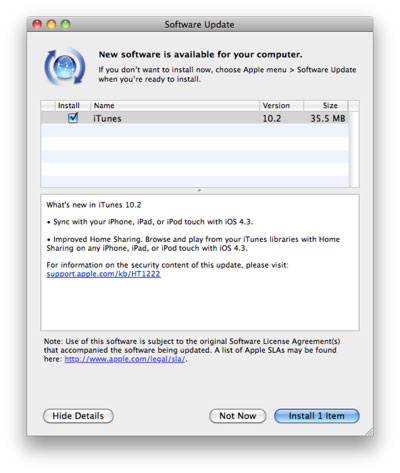
1- Ενημερώστε το iTunes στον υπολογιστή σας στην πιο πρόσφατη έκδοση, δηλαδή Τεύχος 10.2.1 Μπορείτε να το κάνετε ως εξής:
Για ιδιοκτήτες Mac: Από το κύριο μενού της Apple - Ενημέρωση λογισμικού Μενού Apple> Ενημέρωση λογισμικού
Για κατόχους συσκευών Windows: Από το μενού Βοήθεια iTunes - Ενημέρωση λογισμικού Βοήθεια> Ενημέρωση λογισμικού
Μπορείτε επίσης να πραγματοποιήσετε μη αυτόματη λήψη της πιο πρόσφατης έκδοσης iTunes από τον ιστότοπο της Apple και να την εγκαταστήσετε από Εδώ
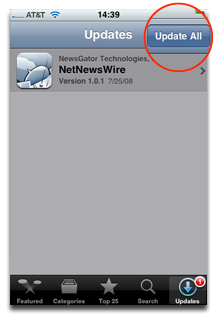
2- Ενημέρωση όλων των εφαρμογών iPhone: για να βεβαιωθείτε ότι είναι συμβατές με την έκδοση 4.0, μεταβαίνοντας στην εφαρμογή App Store στο iPhone, όπου το εικονίδιο του σήματος θα εμφανίζεται στο εικονίδιο του με τον αριθμό των μη ενημερωμένων εφαρμογών, στη συνέχεια ξεκινήστε το και μεταβείτε στο την καρτέλα "Ενημερώσεις" ή "Ενημερώσεις". Και πατώντας το κουμπί "Ενημέρωση όλων" ή ενημέρωση όλων των εφαρμογών.
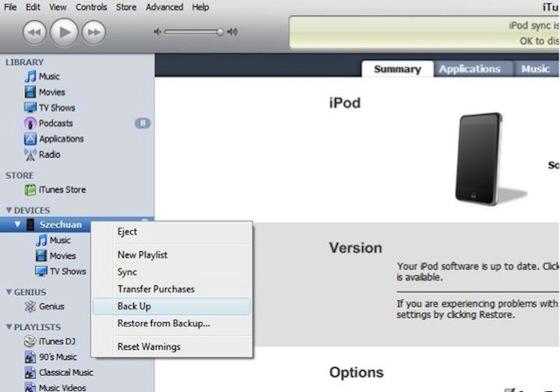
3- Δημιουργία αντιγράφων ασφαλείας: Η διαδικασία αναβάθμισης σε ένα νέο σύστημα ή μια ενημέρωση στο iPhone αναγκάζει φυσικά τα δεδομένα να σβηστούν εντελώς στο iPhone ή το iPod touch, οπότε τα δεδομένα πρέπει να δημιουργηθούν αντίγραφα ασφαλείας και αυτή η διαδικασία γίνεται αυτόματα κάθε φορά που απαιτείται διαδικασία συγχρονισμού τοποθετήστε μεταξύ του iPhone IPhone και της συσκευής όταν είναι συνδεδεμένη έτσι ώστε να είναι αποθηκευμένη στη συσκευή, αλλά μπορείτε να είστε πιο σίγουροι και καθησυχασμένοι κάνοντας μια διαδικασία δημιουργίας αντιγράφων ασφαλείας μέσω του iTunes μέσω του κουμπιού Back up (από το αριστερό μενού κάντε κλικ στην εικόνα iPhone με το κουμπί Ctrl και επιλέξτε Δημιουργία αντιγράφων ασφαλείας) και στη συνέχεια μπορείτε να το επαναφέρετε. Αντιγράψτε μετά από αυτό χρησιμοποιώντας το κουμπί Επαναφορά από το iTunes επίσης.
4- Αντιγράψτε τις ιδιότητες και τις σημειώσεις: Μέσω αυτού του προαιρετικού βήματος, μπορείτε να αποθηκεύσετε ορισμένες από τις δυνατότητες του iPhone σας και της υπάρχουσας εφαρμογής ρυθμίσεων λαμβάνοντας στιγμιότυπα οθόνης της οθόνης, διατηρήστε το και επιστρέψτε σε αυτό όταν είναι απαραίτητο (μπορεί να γίνει λήψη στιγμιότυπου οθόνης) Λήψη πατώντας το κουμπί αρχικής οθόνης με το κουμπί λειτουργίας ταυτόχρονα).
Μπορείτε επίσης εάν η εφαρμογή Notepad ή οι σημειώσεις περιέχουν σημαντικά κείμενα για να τα στείλετε μέσω email για να βεβαιωθείτε ότι δεν θα χαθούν ποτέ (αν και συνήθως αποθηκεύονται μέσω συγχρονισμού).
Η διαφορά μεταξύ της επαναφοράς και της ενημέρωσης:
Πριν ξεκινήσουμε την ενημέρωση, πρέπει να δώσουμε μια επισκόπηση της διαφοράς μεταξύ των διαδικασιών Επαναφοράς και ενημέρωσης και της πραγματικής τους επίδρασης στο iPhone.
Όταν συνδέετε το iPhone στον υπολογιστή, το iTunes θα λειτουργεί αυτόματα και θα συγχρονίζεται και, στη συνέχεια, θα παρέχει μια νέα ενημέρωση από την Apple και το iPhone λειτουργεί σε μια παλιά ενημέρωση, θα δείτε ένα μήνυμα που σας ζητά να ενημερώσετε και μετά την έγκριση, το νέο Η ενημέρωση θα ληφθεί στη συσκευή σας και στη συνέχεια θα πραγματοποιηθεί η διαδικασία ενημέρωσης του iPhone.
Η προηγούμενη διαδικασία ονομάζεται Ενημέρωση
Όσο για την Επαναφορά, χρησιμοποιήστε το με μια μη αυτόματη ενημέρωση, όπως θα δούμε σύντομα - ή για να επαναφέρετε ένα προηγούμενο αντίγραφο ασφαλείας που δημιουργήσατε στο iTunes.
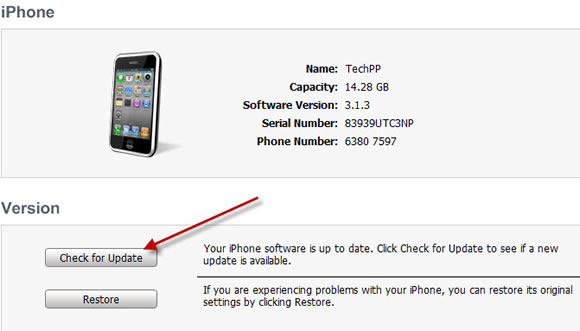
- αυτόματη ενημέρωση:
Αφού βεβαιωθείτε ότι έχετε κάνει τα προηγούμενα βήματα, μπορείτε να ξεκινήσετε τη διαδικασία αυτόματης ενημέρωσης συνδέοντας τη συσκευή iPhone στον υπολογιστή και εκκινώντας το iTunes, για να εμφανιστεί ένα μήνυμα που να σας λέει μεταξύ λήψης και εγκατάστασης ή λήψης μόνο, εάν επιλέξετε το πρώτο , θα εμφανιστεί το ακόλουθο μήνυμα:
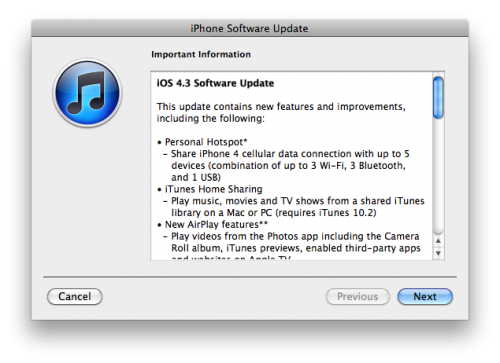
Η διαδικασία λήψης και ενημέρωσης θα διαρκέσει λίγο (το μέγεθος της ενημέρωσης είναι περίπου 670 MB) και, στη συνέχεια, θα πρέπει να ενεργοποιήσετε ξανά το iPhone online μέσω του δικτύου.
Μετά την ολοκλήρωση της ενημέρωσης, περιηγηθείτε στο iPhone και μεταβείτε στις λειτουργίες και βεβαιωθείτε ότι έχουν ρυθμιστεί σωστά, συγκεκριμένα οι ιδιότητες των λογαριασμών ηλεκτρονικού ταχυδρομείου και των ημερολογίων, εφαρμόζοντας τις ρυθμίσεις - email, επαφές, ημερολόγια Ρυθμίσεις> Mail, Επαφές, Ημερολόγια Και βεβαιωθείτε ότι όλοι οι λογαριασμοί σας είναι εκεί.
Μη αυτόματη ενημέρωση:
 Μπορείτε να κάνετε τη μη αυτόματη ενημέρωση κατεβάζοντας το αρχείο ενημέρωσης μέσω των παρακάτω συνδέσμων, ανάλογα με τον τύπο της συσκευής σας, όπως φαίνεται:
Μπορείτε να κάνετε τη μη αυτόματη ενημέρωση κατεβάζοντας το αρχείο ενημέρωσης μέσω των παρακάτω συνδέσμων, ανάλογα με τον τύπο της συσκευής σας, όπως φαίνεται:
Μετά από αυτό και αφού ολοκληρωθεί η λήψη, συνδέστε τη συσκευή σας στον υπολογιστή και, στη συνέχεια, μεταβείτε στο iTunes και πατήστε το κουμπί Επαναφορά με το κουμπί Επιλογές στο Mac ή το κουμπί Επαναφορά με το Shift για Windows και το πληκτρολόγιο. (Βεβαιωθείτε ότι η επέκταση αρχείου είναι IPSW και αν όχι, απλώς αλλάξτε χειροκίνητα την επέκταση σε IPSW) Θα εμφανιστεί ένα παράθυρο για να επιλέξετε το ληφθέν αρχείο και, στη συνέχεια, να ξεκινήσετε τη διαδικασία ενημέρωσης για το iPhone.
Μετά τον εκσυγχρονισμό:
Η εφαρμογή των προηγούμενων βημάτων θα διασφαλίσει την επιτυχία της ενημέρωσης, Θεού και θα πρέπει να σημειωθεί ότι η πρώτη διαδικασία συγχρονισμού μεταξύ του iPhone και της συσκευής μεταξύ του τέλους της διαδικασίας ενημέρωσης θα διαρκέσει περίπου ένα τέταρτο της ώρας ή περισσότερο καθώς τα δεδομένα που είναι αποθηκευμένα στη συσκευή σας θα μεταφερθούν στο iPhone και μετά την ολοκλήρωσή του θα παρατηρήσετε ότι ακόμη και οι σελίδες σαφάρι βρίσκονται στο iPhone που είχε ανοίξει στο παρελθόν πριν η ενημέρωση παραμείνει η ίδια, καθώς και τα δεδομένα και άλλες λειτουργίες. Τότε μπορεί να ειπωθεί ότι η διαδικασία ενημέρωσης ήταν επιτυχής.
Ειδοποίηση: Το τρέχον jailbreak δεν είναι κατάλληλο για αυτήν την έκδοση και δεν γνωρίζουμε πότε θα κυκλοφορήσει το νέο jailbreak και πότε θα εκδοθεί, θα το ανακοινώσουμε στον ιστότοπο.
Είναι δική σας ευθύνη να ενημερώσετε τη συσκευή και οποιαδήποτε κακή χρήση των πληροφοριών που αναφέρονται στο άρθρο μπορεί να οδηγήσει στην απώλεια των πληροφοριών σας στη συσκευή


Είχα ένα πρόγραμμα Twitter και τώρα το μόνο που προσπαθώ να αποδείξω ότι το πρόγραμμα δεν λαμβάνει και το πρόβλημα θέλει να ενημερώσει τη συσκευή και δεν θέλω να το ενημερώσω, σταματήστε να εργάζεστε με αυτήν τη δυνατότητα
Σας ευχαριστώ
Εάν με επιτρέψετε να μου πείτε για ένα πρόβλημα με την κάρτα, δεν ξέρω τι να κάνω ???
السلام عليكم
Πώς μπορώ να μεταφέρω φωτογραφίες από το iPhone XNUMX σε φορητό υπολογιστή HP
Σημειώστε ότι προσπάθησα συγχρονίζοντας, αλλά η μέθοδος αντιστράφηκε, που σημαίνει ότι οι εικόνες μετακινήθηκαν από το φορητό υπολογιστή στο iPhone !!
Το Διαδίκτυο μου είναι αδύναμο, υπάρχει κάποια λύση;
Ευχαριστώ για την υπέροχη εξήγηση
έχω μία ερώτηση
Δυνατότητα λήψης στο iPhone 3G ή αδύνατο
Το iPhone 3G σταμάτησε να ενημερώνεται στο 4.2.1
Είμαι από μια αμερικανική συσκευή και το τσιπ είναι επίσης, αλλά φοβάμαι, όταν το ανεβάζω, η συσκευή μου κλείνει και τι μπορώ να κάνω για αυτό. Ο πατέρας μου θα ανταποκριθεί γρήγορα. Ο Θεός να σας ανταμείψει καλά.
Ειρήνη σε σας. Μπορώ να ζητήσω κάποιον που έχει ενημερώσει το iPhone. Το δίκτυο θα φύγει επειδή έχω τον Zain και ζούμε στο Ιράκ και φοβάμαι να κάνω τη δουλειά μου επειδή φοβάμαι να χάσω το δίκτυο. Απαντήστε
Έκανα τα βήματα μη αυτόματης ενημέρωσης και έχασα τις καταγεγραμμένες σημειώσεις, πώς μπορώ να την επαναφέρω, γνωρίζοντας ότι δούλευα Επαναφορά, αλλά δεν εμφανίστηκε
Παρακαλώ βοηθήστε με, είναι πολύ σημαντικό
Αν το επιτρέψετε, ο Ritor δεν εμφανίζεται ποτέ μαζί μου. Ο Λόρδος μου είναι τρελός, δεν ξέρω.
Ειρήνη και έλεος του Θεού
Συλλογικά, κατέβασα το Virgin 5 στο iPhone 3GS και το iPhone έγινε φυσητό μετά από κάθε 7 λεπτά
Τώρα θέλω την έκδοση 4
Αλλά αν η εφαρμογή είναι κανονική, το τηλέφωνο πρέπει να εγκατασταθεί, νομίζω
Και το fon Mali είναι 7 λεπτά και πληρώνεται
Ποια είναι λοιπόν η λύση;
Παρακαλώ, περιμένετε την απάντησή σας
Έχω πρόβλημα με το iPhone και η κάρτα SIM δεν λειτουργεί, οπότε αυτό που χρειάζεται
Εάν έχετε ένα πρόγραμμα jailbreak, παρακαλώ βοηθήστε με, τον αδερφό σας, Amjad
Έχω ένα πρόβλημα, το iPhone κολλάει μαζί μου στη σύνδεση, δεν μπορώ να καλέσω και δεν έχει καμία επαφή. Παρακαλώ με ενημερώστε.
Ω ομάδα, δοκίμασα, με την αυτόματη μέθοδο, τι είναι χρήσιμο και η μη αυτόματη μέθοδος λέει λάθος. Χρόνος λήξης και κατεβάζουμε το αρχείο στα δεξιά του iphone 4, το οποίο βρίσκεται στη μη αυτόματη μέθοδο, και το Sweet Restore and I είδα, αλλά το αρχείο δεν φαίνεται να το επιλέγει. Ποια είναι η λύση τότε ;;;; !!!!!
Αγάπη ... Χαιρετίσματα σε όλους
Παρακαλώ συμβουλήστε με, χρειάζομαι απόλυτα και ανταμειφθείτε ... Εν ολίγοις, καθόμουν για λίγο στο iTunes και απάντησα στο δίκτυο κινητής τηλεφωνίας με τον υπολογιστή και συνέβη η νέα έκδοση. Έχω τα πάντα στο τηλέφωνό μου. Το πιο σημαντικό είναι ότι έχω τα ονόματα για το κινητό μου. Δούλεψα με τον πατέρα μου και δεν επέστρεψα.
شكرا لكم
Υπάρχει μια αντίφαση στο όνομά σας, ο Θεός να σας ευλογεί, οπότε αναφέρατε ότι είστε Yvonne και επίσης Ισλάμ
Και ξέρετε ότι το iPhone είναι μια αμερικανική βιομηχανία και η Αμερική πολεμά τους μουσουλμάνους αδελφούς μας παντού, γιατί είναι ένα πολεμιστικό κράτος. Δεν επιτρέπεται να αγοράζουμε τα προϊόντα μας.
Συμβουλεύω κάθε μουσουλμάνο να μποϊκοτάρει τις εχθροπραξίες για εμάς κατά την προετοιμασία για την Ημέρα της Ανάστασης. Αυτό έχω. Έχω την ειρήνη, το έλεος και τις ευλογίες του Θεού.
Σημείωση / Αυτή η δήλωση δεν απευθύνεται σε ένα άτομο για ένα δείγμα, αλλά για διευκρίνιση
Ειρήνη σε σας. Έχω πρόβλημα με τη λήψη του Hot Sport. Δεν έκανα λήψη του προγράμματος. Μπορείτε να κατεβάσετε το Hot Sport αφού εισαγάγετε το iTunes στον υπολογιστή. Ποια είναι η λύση;
Αδελφέ, διέγραψα το πρόγραμμα hotspot κατά λάθος, και τώρα απέχει πολύ από τη λήψη του .. Αρνήθηκε
Λόγω του ακόλουθου μηνύματος [Δεν ήταν δυνατή η λήψη της εφαρμογής ... Μπορείτε να κατεβάσετε το Hotspot ασπίδα VPN αφού εισέλθετε στο iTunes Store στον υπολογιστή σας]
Αυτό το πρόβλημα που αντιμετώπισα, προσπάθησα να κατεβάσω το πρόγραμμα από τον υπολογιστή από ένα πρόγραμμα μεταφοράς αρχείων και προγράμματος για το iPhone και μου φαίνεται ένα μήνυμα όπως στη συνημμένη εικόνα
http://www12.0zz0.com/2011/11/24/05/905454319.jpg
Παρακαλώ λύστε το πρόβλημά μου = (
ευχαριστώ αδερφέ
____
Σας ευχαριστώ για το γλυκό θέμα, ειλικρινά, μου αρέσει
Δεν μπορώ να βρω το πλαίσιο email. Ονόματα. Ημερολόγιο . Μέσω των οποίων μπορώ να μεταφέρω τα ονόματα από την κάρτα στη συσκευή
Ειρήνη σε σας .. Είθε ο Θεός να σας ανταμείψει για τις προσπάθειές σας.
Ήθελα να ρωτήσω για κάτι που είναι ότι το iPhone μου είναι από το κινητό μου τηλέφωνο και η προστασία του έχει σπάσει, μήπως μπορώ να
Ενημέρωση τώρα ή όχι; Φυσικά, ξέρω ότι είπατε (Εάν η συσκευή σας είναι κλειδωμένη σε ένα συγκεκριμένο δίκτυο και χρησιμοποιήσατε jailbreak και ένα πρόγραμμα για να ξεκλειδώσετε αυτό το κλείδωμα, μην ενημερώσετε καθόλου πριν εκδώσετε ένα νέο jailbreak και ένα νέο πρόγραμμα ξεκλειδώματος, καθώς αυτή η ενημέρωση θα δεν οδηγεί στο κλείδωμα της συσκευής σας.)
Αλλά ρωτώ, υπάρχει ένα νέο συμβάν στο θέμα ώστε να μπορώ να ενημερώσω ..; !!
Ευχαριστώ πολύ
السلام عليكم
Έχω ένα iPhone 3gs. Έκανα λήψη του συστήματος ενημέρωσης από τον ιστότοπό σας και προσπάθησα να το επαναφέρω χειροκίνητα, αλλά εμφανίστηκε το σφάλμα 3194.
Παρακαλώ βοηθήστε με στην επίλυση του προβλήματος και ευχαριστώ
السلام عليكم
Είμαι νέος χρήστης στον κόσμο του iPod και μαζί έχω ένα μοντέλο iPod A1051
Και ήθελα να ξέρει αν είχε μια ενημέρωση και ήταν χρήσιμο να τρέξει τα προγράμματα βίντεο σε αυτό
Σας ευχαριστώ, αδελφό Ταρίκ, αλλά ...
Από το Virgin 4.3.3 αντιμετωπίζω πρόβλημα αυτόματης ενημέρωσης.
Έχω συνδρομές X-Band και η ταχύτητα σύνδεσής μου είναι - θεωρητικά, 20 Mbps. Ωστόσο, η ενημέρωση αποτυγχάνει μετά την ολοκλήρωση της λήψης της ενημέρωσης.
Γύρισα την επιλογή μη αυτόματης ενημέρωσης μέσω του κουμπιού επαναφοράς και οδήγησε - όπως αναμενόταν - να σκουπίσει όλα τα δεδομένα μου στο iPhone, που είναι περίπου 29 GB.
Δόξα στον Θεό, είμαι κατ 'ευθείαν πατέρας, ή έχω φύγει.
Είθε ο Αλλάχ να βοηθήσει τη μακρά αναμονή έως ότου τελειώσει η συσκευή για να μπορεί να ανακτήσει τα περιεχόμενα με ασφάλεια, Θεός Παντοδύναμος πρόθυμος.
Χασάν. ,,,,
السلام عليكم
Ενημέρωσα το ipod 2g
Ωστόσο, η συσκευή μου δεν μπορεί πλέον να εγκαταστήσει προγράμματα μετά την ενημέρωση
Αν κάποιος μπορεί να με βοηθήσει, αδέλφια μου;
Σας ευχαριστώ
Ερώτηση: Είναι το υλικολογισμικό που κατέβασα όταν έσπασα το iPhone το ίδιο με το υλικολογισμικό που χρειάστηκε να επαναφέρει !!!
Ναι, αλλά μπορείτε να κατεβάσετε το υλικολογισμικό για τη συσκευή σας από εδώ
http://www.iphoneislam.com/firmware
Ευχαριστώ για αυτές τις πληροφορίες, διότι επωφελήθηκα
Παρακαλώ, ενημέρωσα τη συσκευή μου και, στη συνέχεια, η συσκευή δεν λειτουργεί και έδειξα μια εικόνα ενός καλωδίου συνδεδεμένου με το iTunes. Τι να κάνω; Εδώ επανεγκαθιστώ τη συσκευή, διαφορετικά τι πρέπει να κάνω και το iTunes μου λέει ότι υπάρχει καμία ενημέρωση σε αυτήν την περιοχή, αλλά η συσκευή δεν λειτουργεί τώρα
Ένας ευλογημένος μήνας σε όλους εσάς, γλυκιά μου
Και ένα μήνα του μέλιτος στην οικογένεια του iPhone, το Ισλάμ και την υπακοή του Ραχμάν και των υπαλλήλων του, Ω Κύριε, ο Θεός να σας ανταμείψει με το καλύτερο για τις προσπάθειές σας.
Όσο για μένα, ο εγκέφαλός μου είναι σχεδόν κλειστός, εννοώ, περιμένω ότι κάποιος θα πρέπει να μου εξηγήσει λεπτομερώς, και τον ακολουθώ από τον άλλο, εννοώ.
Όμως, η εργασία που εξηγεί την ανάγνωση ή τα βήματα για να ευθυγραμμιστεί ειλικρινά δεν θα ωφελήσει.
Γνωρίζοντας ότι είμαι από παλιά στο πεδίο του iPhone.
Ευχαριστώ πολύ, Κύριε
Ευχαριστώ πολύ σε όλους
Αξιότιμοι αδελφοί
Κατέβασα το αρχείο μη αυτόματης ενημέρωσης και τον υπόλοιπο τρόπο ενημέρωσης μέσω του iTunes
Έχω Macbook και δεν ξέρω από πού να ξεκινήσω ή από πού να επιλέξω
Μπορείτε να εξηγήσετε περισσότερα
Κατέβασα το framewire και έκανα τα βήματα καθώς είναι γραμμένα με το εγχειρίδιο
Αλλά ο τελευταίος με πήρε λάθος αριθμό 3194
السلام عليكم
Συνέβη, αλλά δυστυχώς, το hotspot δεν λειτουργεί με την εταιρεία με την οποία είμαι, εκτός από μια συνδρομή, αλλά το σαφάρι έχει γίνει ταχύτερο, ευχαριστώ τον Θεό
Παρακαλώ, προσπάθησα να κάνω την ενημέρωση με μη αυτόματο τρόπο, προτού ακόμη δω ένα μήνυμα κειμένου
το αρχείο υλικολογισμικού ήταν κατεστραμμένο ή δεν βρέθηκε
Προσπάθησα με διάφορους τρόπους να ανακαλύψω ότι το iPad 2 431G και το πλαίσιο μου ήταν 433 και κατάφερα να το ενημερώσω σε XNUMX
Τους χαιρετισμούς μου
Αγαπητέ αδερφέ, Χαιρετισμούς. Έχω μια συσκευή 3GS και ένα από τα παιδιά την ενημέρωσε σε 4.2.1 και δεν ξέρω την έννοια του "περιορισμένου" ή του "χωρίς περιορισμούς". Το πρόβλημα με τη συσκευή μου είναι ότι το GPS δεν λειτουργεί για μένα, θα λειτουργήσει η νέα ενημέρωση;
Ως αρχάριος, δεν ξέρω αν η συσκευή μου είναι ξεκλείδωτη, πρωτότυπη ή λογισμικό. Πώς μπορώ να γνωρίζω αυτές τις πληροφορίες;
Πού ξεκίνησε;
Ευχαριστώ αγαπητέ αδερφέ
Ειρήνη και έλεος του Θεού
Ενημέρωσα τη συσκευή (iPhone 4) στην έκδοση 4.3.3 και ανέκτησα μόνο τα ονόματα ...
Πώς μπορώ να ανακτήσω:
1 - Σημειώσεις
2- Εικόνες και βίντεο
3- Προγράμματα από τη Cydia πριν από την ενημέρωση
Σημειώστε ότι έκανα jailbreak μετά την ενημέρωση 4.3.3
Είθε η ειρήνη του Θεού.
Πήρα όλα τα βήματα, αλλά παρουσιάζεται σφάλμα.
Μπορεί να είναι η επέκταση αρχείου που κατεβάσατε.
Έτσι το αρχείο ονομάζεται και η επέκτασή του είναι έτσι
iPhone2,1_4.3.1_8G4_ Επαναφορά
Και όταν κάνω κλικ στην αλλαγή ονόματος, πού μπορώ να βάλω τη λέξη ή την επέκταση IPSW
Παρακαλώ συμβουλευτείτε
السلام عليكم
Ήθελα να κάνω μια ενημέρωση και δεν συνέβη και το πρόβλημα είναι ότι η συσκευή απενεργοποιήθηκε και δεν ξέρω τι να κάνω.
Είθε ο Αλλάχ να σας ανταμείψει
السلام عليكم
Συνήθιζα να κατεβάζω εφαρμογές απευθείας από το App Store χωρίς να χρησιμοποιώ το iTunes
Και όταν συνδέθηκα το iPhone με τον υπολογιστή και προσπάθησα να κάνω την ενημέρωση
Μετά από τι λειτούργησε το αντίγραφο ασφαλείας
Εμφανίστηκε ένα μήνυμα που ζητά να μεταφέρει περιεχόμενα iPhone στο iTunes, διαφορετικά θα το διαγράψετε
Πώς το κάνω αυτό ??? Σας ευχαριστώ
Έχω πρόβλημα, ελπίζω ότι κάποιος μπορεί να με βοηθήσει
Η συσκευή μου (iPhone 4) ... και κατέβασα το jailbreak από τα καταστήματα, το facebook λειτουργεί και όλα είναι καλά
Και προσπάθησα να ενημερώσω εύκολα τη συσκευή στο παρελθόν, καθώς ξέρω για αυτόν τον ιστότοπο
Και για ποιον είναι η ενημέρωση προσαρμοσμένη στην έκδοση 4.3.3
Κάθισα με τη συσκευή μόνο για 3 ημέρες και μετά από αυτό, «Η συσκευή έχει τεθεί σε παύση.
Ο μπαμπάς σας βοηθά αρκετά
Ειρήνη σε σας, αδέρφια μου, εννοώ, συμβουλεψτε με, ενημερώθηκε σε 4.3.3
Δεν χρησιμοποιώ το jailbreak στη συσκευή μου και δεν το χρησιμοποιώ, απλώς ρωτάω για την έκδοση
Εμπιστεύομαι τον Θεό και η τελευταία μου συσκευή είναι απαραίτητη. Θα μου απαντήσετε αν δοκιμάσω το πρόβλημα
Έχω ένα iPhone 3g iOS 4.1
Ακύρωσα τη Cydia, αλλά τώρα θέλω να την επιστρέψω. Πώς μπορώ να το κάνω; Παρακαλώ βοηθήστε. Δοκιμάστε να το κάνετε κάνοντας jailbreak μέσω του redsn0w.
Δεν βοήθησε
Ειρήνη σε σας, σας δίνει χίλια ευεξία
Είμαι η πρώτη φορά που ενημερώνω τη συσκευή μου
Απλώς δεν ξέρω πώς να αλλάξω την επέκταση σε ipsw ????
Απαντήστε μου, διαχειριστής blogging
Ενημέρωσα το iTunes στον υπολογιστή μου στην έκδοση 10,2,2
Έφτασα στο iTunes και έτρεξα το Back Up και μετά έκανα κλικ στην ενημέρωση
Και φυσικά, το iPhone 4 είναι μια επόμενη έκδοση. Η τελευταία έκδοση ήταν 4,0
Η ενημέρωση ξεκίνησε και συνεχίστηκε και διήρκεσε 67 λεπτά μετά την ολοκλήρωση του εικονιδίου Gatni, στο οποίο οι λέξεις ήταν χαραγμένες και κωδικός 106, σύμφωνα με όσα κατάλαβα, ότι έχω πρόβλημα. Στη συνέχεια, αποσύνδεσα το iPhone επειδή είχε απενεργοποιηθεί και η Jane βρισκόταν στην οθόνη με μια εικόνα USB, με ένα βέλος που δείχνει την εικόνα του iTunes.
Στη συνέχεια, ενώ προσπαθούσα να το συνδέσω στο iTunes, δεν ήμουν ικανοποιημένος με αυτό και προσπάθησα να το τρέξω. Πόσες φορές δεν ήταν ικανοποιημένος και κάθε φορά που πατούσα το κουμπί αναπαραγωγής, δημιουργούσα την εικόνα του USB σύνδεση και μπροστά του ήταν ένα βέλος και μια εικόνα του iTunes.
Ποια είναι η λύση?
Παρακαλώ συμβουλήστε με, άτομα με εμπειρία ,,,,,
Τοποθετήστε το τηλέφωνό σας στη λειτουργία DFU
http://www.youtube.com/watch?v=ofpinyGlQ8I
Ειρήνη, έλεος και ευλογίες του Θεού
Θα ήθελα να ευχαριστήσω πάρα πολύ για αυτόν τον υπέροχο ιστότοπο και για όλους όσους διαχειρίστηκαν τον ιστότοπο από κάθε άποψη, καθώς θεωρείται ένας από τους καλύτερους ιστότοπους που έχω περάσει από την άποψη της ταχύτητας ανακοίνωσης των ειδήσεων και του σχεδιασμού του. Όπου το άτομο δεν μπορεί να ευχαριστήσει. Θα ήθελα να ευχαριστήσω όλους όσους έχουν κάνει οτιδήποτε σε αυτόν τον υπέροχο ιστότοπο. ευθεία
Και η ειρήνη είναι το τέλος
Ειρήνη σε σας. Σας ευχαριστώ. Μια ερώτηση από ένα πολύ, πολύ αρχάριο στο iPhone XNUMX. Άκουσα για το jailbreak και τους πειρασμούς του και προσπάθησα να το κάνω με την έλλειψη γνώσης μου σε αυτό και λυπάμαι που λυπάμαι πρώτα. δεν βρήκε ίχνος από το Jailbreak ή Hatta το λευκό εικονίδιο στην οθόνη και η συσκευή μου έγινε σχεδόν πολύ σχόλιο. Αυτή η ενημέρωση που αναφέρεται παραπάνω αντιμετωπίζει το πρόβλημα; Δεν ήταν, λοιπόν, ποια είναι η λύση στο πρόβλημά μου. Ας ανταμείψει ο Θεός εσύ με τα καλύτερα της ζωής
السلام عليكم
Έχω πρόβλημα με την έκδοση 4.3, δεν με ικανοποιεί, έλυσα όλα όσα είπατε, αλλά βλέπω ένα μήνυμα σφάλματος
Αριθμός σφάλματος 3149 Ω, βλέπετε μια λύση ή οργανισμό για την έκθεση με το Samsung Galaxy :)
السلام عليكم
Έχω ένα iPhone XNUMX. Εάν έχει ενημερωθεί στην έκδοση XNUMX, τότε
Τα προγράμματα που κατεβάσατε από το cydia και τις εγκαταστάσεις θα καταργηθούν
Έχω πρόβλημα με τη μη αυτόματη ενημέρωση
Ακόμη και μετά την αλλαγή της επέκτασης αρχείου σε ipsw ,, δεν μπορώ να ενημερώσω
ποια είναι η λύση ?
السلام عليكم
Δύο νέες συσκευές iPhone XNUMX
Υπάρχει εγγύηση από την εταιρεία στη συσκευή; Πόσο καιρό είναι η εγγύηση;
Το jailbreaking σπάει την εγγύηση της εταιρείας στη συσκευή; Εάν υπάρχει εγγύηση για τη συσκευή;
Έχετε τον υψηλότερο σεβασμό και εκτίμηση που γνωρίζετε και απαντάτε στις προηγούμενες ερωτήσεις σας.
Ειρήνη, iPhone Ισλάμ, σοβαρά, υπέροχα
Ειρήνη, αδελφοί μου, έχω πολλές ερωτήσεις, καθώς μόλις αρχίζω να χρησιμοποιώ το iPhone 4
Πρώτον v 4.0.1 Το αγόρασα από τη Βρετανία. Η συσκευή είναι κλειδωμένη, αλλά λειτουργεί έξω από τη Βρετανία οπουδήποτε στον κόσμο. Πρώτον, έχω το πρόβλημα της μπαταρίας που δεν διαρκεί πολύ μαζί μου. Κλείδωσα όλες τις εφαρμογές με το κουμπί αρχικής οθόνης και απενεργοποίησα το Wi-Fi, ενημερώνοντας ιστότοπους και 3G, αλλά δεν είδα σαφή πρόοδο στη λειτουργία της μπαταρίας, καθώς θέλω να ενημερώσω τη συσκευή σε 4.3 και πώς μπορώ να ξέρω ότι η συσκευή μου λέει ότι είναι κλειδωμένη ή όχι και η ενημέρωση με εμποδίζει να κάνω λήψη της τελευταίας έκδοσης του jailbreak; Παρακαλώ συμβουλήστε με, αδελφοί μου, και πολύ
Είθε ο Θεός να σας δώσει επιτυχία. Κάνω ό, τι κάνω, Επαναφέρω τον Naji και επιλέγω να ενημερώσω. Σφάλμα Νο. 3014. Δεν ξέρω τι να κάνω, γνωρίζοντας ότι είμαι η καλύτερη έκδοση του iTunes
Άρχισα να ευχαριστώ όλους εκείνους που είναι υπεύθυνοι για το Yvonne Islam και όλα τα μέλη του γιατί απάντησα στις πολλές συζητήσεις που πραγματοποιούνται μεταξύ των διακεκριμένων μελών
Δεδομένου ότι αυτή είναι η πρώτη μου ανάρτηση, ελπίζω ότι κάποιος θα με βοηθήσει να παίξω τις διάφορες μορφές των βίντεο, γνωρίζοντας ότι αγόρασα το πρόγραμμα αναπαραγωγής buzz από το κατάστημα λογισμικού, αλλά δυστυχώς δεν μπορώ να το παίξω στις διάφορες μορφές βίντεο
Επίσης, όταν πραγματοποιώ περιήγηση σε ιστότοπους του προγράμματος Safari και βρίσκω βίντεο, τα βίντεο δεν λειτουργούν
υπάρχει λύση
Παρακαλώ ενημερώστε
Έκανα λήψη του μη αυτόματου αρχείου
Το αποσυμπίεσα και μετέφερα το αρχείο
Αλλά όταν εμφανίζεται η εργασία και επιλεγεί το αρχείο, εμφανίζεται
Λαμβάνω ένα μήνυμα αποτυχίας και γράφω ότι το υλικολογισμικό δεν είναι πλήρες
Ποια είναι η λύση !!?
Ευχαριστώ, Ayvon Aslam
Αποφάσισα να ενημερώσω και επωφελήθηκα πολύ από το άρθρο σας
Η ενημέρωση βρίσκεται σε εξέλιξη
Αλλά βλέπω επίσης ότι πολλοί ρωτούν για την υπηρεσία FaceTime
Δύο βρετανικές εισαγόμενες συσκευές και δύο μάρκες STC
Αλλά από τότε που το αγόρασα δεν έχω δει ποτέ το FaceTime
Η έκδοσή μου ήταν 4.2.1
Και αφού έκανα το jailbreak και προσπάθησα να ενεργοποιήσω την υπηρεσία μέσω αυτού
αλλά χωρίς αποτέλεσμα
Όσο για τώρα, σκοπεύω να ενημερώσω, ίσως και ελπίζω να δω αυτήν την υπηρεσία
Σας ευχαριστώ και πάλι
Είθε ο Αλλάχ να σας ανταμείψει
Έκανα όλες τις ενημερώσεις, ωστόσο, η συνδρομή iTunes μεταξύ της συσκευής Windows και του iPhone 4 δεν λειτούργησε
ποια είναι η λύση
Εξηγήστε τη μη αυτόματη ενημέρωση
Και οποιοδήποτε αρχείο του οποίου η μορφή έχει αλλάξει
Σας ευχαριστώ
Ειρήνη σε σας. Ευχαριστώ. Ο κώδικας. Είθε ο Θεός να σας ανταμείψει καλά, αλλά θα ήθελα να ξέρω ότι το νέο jailbreak έχει βγει, όχι ακόμα.
ITunes Έχω την τελευταία έκδοση :)
Εκτός από αυτό, πριν δοκιμάσω οποιοδήποτε εργαλείο .. Δοκίμασα το αυτόματο και το εγχειρίδιο τι είναι αποδεκτό ..!
Το αυτόματο τελευταίο βήμα μου λέει ότι η συσκευή δεν διαθέτει SIM .. παρόλο που η SIM είναι παρούσα και χωρίς κλείδωμα ..
Το εγχειρίδιο για όσους το κάνουν, όπως είπα, κάθε φορά που βλέπω ένα λάθος που διαφέρει από τα πρώτα .. ή κολλάει κατά τη διάρκεια της Επαναφοράς
Γλυκό χέρι .. Όλη την ημέρα και προσπαθώ .. Τι είναι χρήσιμο: :(
Κάθε φορά που βλέπω μια φόρμα σφάλματος !!
Κατέβασα το εργαλείο iREB-r4 και την ίδια περίπτωση
Το πρώτο βήμα είναι να ενημερώσετε το iTunes στην πιο πρόσφατη έκδοση
Δεύτερον, δημιουργήστε μια νέα επαναφορά για τη συσκευή σας μέσω μη αυτόματης ή αυτόματης ενημέρωσης χωρίς να χρειάζεται να χρησιμοποιήσετε άλλα εργαλεία εκτός από το iTunes.
Είθε ο Θεός να σας ανταμείψει με χίλια καλά και ο Θεός δεν θα αποτύχει
Ευχαριστώ όλο το προσωπικό. Έχω ήδη ενημερώσει
Ο Θεός να σας ευλογεί το πρόβλημα μου!
Είχα την έκδοση 4.2.1 .. σελ 3gs .. από το Mobily .. και από λίγο καιρό έφτασα στο jailbreak! Η μετάδοση δικτύου άρχισε να εξαφανίζεται μεταξύ μιας χρονικής περιόδου .. Σκέφτηκα από εμάς .. Είπα ότι δεν ήταν πρόβλημα .. Μετά από αυτό, η κατάσταση εξελίχθηκε. Ο πομπός βγήκε και η συσκευή τέθηκε σε αναστολή .. και απενεργοποιήθηκε και συνεχίζεται σύμφωνα με τον τρόπο του! Ακόμα και το Wi-Fi είναι εντάξει
Και όποιος δουλέψει, θα μου πει ότι πρέπει να το συνδέσω με το iTunes .. και θα επιστρέψει κανονικά .. εδώ πλήρως!
Το άφησα μια μέρα πριν, σαν κάποιος στην ίδια κατάσταση .. Έφυγε και δούλεψε, και τον έβαλα στο iTunes .. Masar κάτι .. Μου ήρθε ότι υπάρχει μια ημερομηνία σε αυτό, που είναι 4.3 .. Γλυκό .. Αλλά στο τελευταίο μου λέει ότι η συσκευή δεν είναι φέτα! : '(Πρέπει να το διαχωρίσω και να τοποθετήσω τη διαφάνεια και θέλω να τη συνδέσω .. Εγκαταστάθηκα με αυτό που ήταν χρήσιμο .. Άλλαξα ως κάποιος που είχε μια φέτα και την ίδια δουλειά μέχρι που παρέλυσα τους αριθμούς στις διαφάνειες .. Εκτός αν χθες Δοκίμασα .. και έκανα .. δούλεψε για δευτερόλεπτα και επέστρεψε και στην ίδια περίπτωση
Ντροπαλός? :(
<< Το βλέπετε το ξέρεις
Η λύση είναι απλή και είναι να δημιουργήσετε μια νέα χειροκίνητη επαναφορά για το 4.3.
Αγαπητέ αδελφέ
Πρώτα απ 'όλα, σας ευχαριστώ για την καλή προσπάθεια
Έχω ένα iPad και δούλεψα για αυτό με μια Ημερομηνία εφαρμογής 4.3.1 και η λειτουργία λειτούργησε
Έκανα ένα αντίγραφο ασφαλείας και τα αρχεία μου είναι όλα εκεί όπως είναι διαθέσιμο με καλή εξήγηση
Αλλά οι ενημερώσεις θα πρέπει να είναι διαθέσιμες Hotspot και νέο iTunes και άλλα
Δεν το βρήκα στο iPad
Το άλλο πράγμα είναι η Java, παίζει όλες τις μορφές βίντεο;
Σας ευχαριστώ
Αγαπητέ μου .. Θέλω να αλλάξω το iPhone από την ενημέρωση 4.3 σε 4.2.1
Είναι δυνατόν .. Παρακαλώ βοηθήστε
Άννα Σουί
Μπορώ να επιστρέψω την προηγούμενη έκδοση ;! Επειδή το δοκίμασα πόσες φορές ... ένα μήνυμα μου φάνηκε ότι ήταν Ayrour
Και υπάρχει μια ερώτηση ... Πότε θα έρθει το Jailbreak για να το κυκλοφορήσει.
Εάν επιτρέπετε στον αδερφό μου, έχω κάρτα SIM Saudi Telecom και την έχω στις ρυθμίσεις τηλεφώνου (Face Time), αλλά όταν θέλω να την ενεργοποιήσω, βλέπω ένα μήνυμα του περιεχομένου του (ενδέχεται να υπάρχει χρέωση από η εταιρεία τηλεπικοινωνιών για το SMS που χρησιμοποιείται για την ενεργοποίηση του Face Time) Αυτό σημαίνει ότι το FaceTime χρειάζεται μηνύματα ενεργοποίησης Σημειώστε ότι το πρώτο (4.2.1) και ευχαριστώ ...
السلام عليكم
Έχω μια συσκευή 3GS και έχει μια ενημέρωση σε 4.3
Και θέλω να σε ρωτήσω ,,,
Πραγματοποιήσατε λήψη του jailbreak 4.3;
Αγαπητέ αδερφέ, Διαχειριστής ιστολογίου, αναβάθμισα τη συσκευή στην έκδοση 4.3. Δυστυχώς, οι ήχοι που είχα κατεβάσει προηγουμένως στη συσκευή έχουν εξαφανιστεί και η συσκευή δεν δέχεται άλλους τόνους για λήψη, οπότε ποια είναι η λύση; Σας ευχαριστούμε για το είδος σας προσοχή.
Αδελφέ, διαχειριστής blogger, παρακαλώ ενημερώστε με ευγενικά ότι ενημέρωσα τη συσκευή στην έκδοση 4.3, δυστυχώς, η συσκευή είχε ήχους κλήσης που είχα κατεβάσει προηγουμένως και χάθηκε από τη συσκευή μετά την ενημέρωση και το πρόβλημα είναι ότι βρίσκονται στο iTunes και όταν συγχρονίζοντας με τη συσκευή οι ήχοι δεν κατεβάζουν ξανά, και επίσης όταν προσπαθείτε να κατεβάσετε ήχους στη συσκευή που δεν δέχεται ή ξέρω τον λόγο για αυτό, ποια είναι η λύση.
Σας ευχαριστώ για την καλή σας προσοχή
Αναβάθμισα τη συσκευή μου (iPhone XNUMX)
Και είχα πρόβλημα με τη ναυτιλία
Μέσα σε XNUMX ώρες, η χρέωση τελειώνει χωρίς κλήσεις
Γνωρίζοντας ότι κλειδώσαμε τα προγράμματα πατώντας δύο φορές στο κουμπί κενού και έπειτα πατώντας συνεχώς σε ένα από τα προγράμματα μέχρι να εμφανιστεί το σήμα και να το κλείσει
Εάν στο δρόμο του είναι τέτοιο και τέτοιο
Ελπίζω να επωφεληθώ
Ειρήνη, αδελφοί μου. Έκανα λήψη της τελευταίας ενημέρωσης XNUMX. Μπορώ να επιστρέψω ξανά στην προηγούμενη έκδοση XNUMX. Ο Θεός να σας ανταμείψει καλά
Αν επέτρεπε στον αδερφό μου Tariq, έχω ένα iPhone 4 και αν το αναβάθμισα στη νέα έκδοση, κατάλαβα από εσάς ότι όλα τα προγράμματα πηγαίνουν ή απλά προγράμματα jailbreak.
Είναι ενεργοποιημένο το FaceTime στην Saudi Telecom Company;
Έχω ένα iPhone 3GS και ήταν στο Messenger και λειτούργησε και όταν ενημέρωσα τη συσκευή σε 4.3 ο πρωταθλητής του Messenger λειτούργησε καλά. Ο εκσυγχρονισμός έχει καμία σχέση με αυτό;
السلام عليكم
Ενημέρωσα την έκδοση και δεν υπήρξε καμία αλλαγή από την Apple. Εξηγήστε γιατί τα προγράμματα και οι λειτουργίες δεν εμφανίστηκαν
Πολύ ωραίο, ο Θεός να σας ανταμείψει με καλό για τις αλλαγές που έγιναν καλύτερες και ταχύτερες, και για να δείξει η μπαταρία το ποσοστό και την ασφάλειά σας
Δόξα τω Θεώ, η ενημέρωση ολοκληρώθηκε με επιτυχία και παρεμπιπτόντως, την πρώτη φορά που έχω το λογισμικό για τη συσκευή μου
Και χάρη στον Θεό, τότε για την υπέροχη εξήγηση
Μετά την ενημέρωση. . Τα ονόματα παραμένουν τα ίδια, οι φωτογραφίες, όλοι οι λογαριασμοί μου και τα δεδομένα μου
Όλα όσα συνέβησαν στο jailbreak έχουν διαγραφεί >> Ο Θεός δεν θέλει να είναι χρήσιμο
Αγοράζουμε από το App Store με καλύτερη και ασφαλέστερη μέθοδο
Οι σημειώσεις μου έχουν ως εξής:
1- Το πρόγραμμα περιήγησης Safari έχει γίνει γρηγορότερο
2- Το αραβικό πληκτρολόγιο άλλαξε και το hamza προστέθηκε σε ξεχωριστό κουμπί, σε αντίθεση με το προηγούμενο, ήταν με το κουμπί γράμμα alif
3- Ένα στοιχείο (Προσωπικό σημείο επαφής) έχει προστεθεί στο μενού ρυθμίσεων
4- Το χρώμα της γραμματοσειράς έγινε πιο καθαρό (σκούρο μαύρο) πρώτα ξεθωριάστηκε
Σας εύχομαι ό, τι καλύτερο
Θέλω μια λύση
Η συσκευή κλειδώθηκε μετά την ενημέρωση στην έκδοση 4.2.1 και μεταφέρατε τη συσκευή από την Αμερική
Λύση για να ανοίξετε ξανά τη συσκευή
Είθε ο Αλλάχ να σας ανταμείψει ό, τι καλύτερο για εμάς
Ειρήνη σε σας …. Είμαι ο Ahmed από το μάντισσα και έχω μια συσκευή iPhone 4 που ακολούθησε την ενημέρωση, αλλά το πρόβλημα σας έκανε πρόβλημα στο σφάλμα. Πιέσαμε το πλήκτρο updaet και όχι το Restore και η συσκευή μου είναι τώρα κλειδωμένη και η συσκευή μου εμφανίζεται στην οθόνη. Η εικόνα της συσκευής είναι συνδεδεμένη με το iTunes, αλλά το πρόγραμμα iTunes δεν βλέπει τη συσκευή μου, παρακαλώ βοηθήστε
Ειρήνη σε εμένα, ο Θεός να σας ευλογεί, τους αδελφούς μου που είναι υπεύθυνοι για αυτόν τον ιστότοπο. Έκανα λήψη της νέας ενημέρωσης στο iPhone XNUMX μου, αλλά οι νέες λειτουργίες δεν εμφανίστηκαν στη λίστα προγραμμάτων μου.
Πολύ πολύ σημαντικό για το FaceTime μετά την ενημέρωση, αν το είχατε πριν, τότε μετά την εξαφάνισή του εξαφανίστηκε, πείτε σας ότι η ιστορία είναι εκεί. Το μόνο που πρέπει να πάτε για να καθίσετε σε δύο διαστάσεις είναι ένα τηλέφωνο. Το κινητό μου είναι Βρετανικό και Έλβις είναι διαθέσιμο από τη βάση προς τα πάνω. Εύχομαι σε όλους το καλύτερο
Παρακαλώ, μια ερώτηση
Εάν χρησιμοποιώ τη μη αυτόματη μέθοδο, τότε θεωρείται ότι όταν διαγράφω κάτι στη συσκευή ;;;;
Είναι πλήρες αυτό το αρχείο ή με την αποστολή κάτι που λείπει ή είναι κατεστραμμένο ;;;;
Όταν κατέβασα το αρχείο, ήταν ένα αρχείο zip με δευτερόλεπτα αρχεία. Πώς μπορώ να δουλέψω ?????
Υπάρχουν τρεις ερωτήσεις, με συγχωρείτε
Ειρήνη σε σας. Έκανα μια ενημέρωση για το iPhone και το iPad
Αλλά βγαίνετε στη λειτουργία ρυθμίσεων (προσωπικό σημείο) παρακαλώ βοηθήστε με
Είθε ο Αλλάχ να σας ανταμείψει καλά
Η αγάπη σου
Όσον αφορά τη νέα ενημέρωση
Παρατηρήστε ότι η συσκευή κρέμεται πολλές φορές, πράγμα που σημαίνει ότι σταματά να λειτουργεί για λιγότερο από ένα δευτερόλεπτο
Και όταν παίζω ζωντανό το YouTube, εμφανίζεται μια μαύρη οθόνη
Και πιστεύω ότι έχει γίνει πιο αργή από την προηγούμενη ενημέρωση
شكرا
Είμαι αρχάριος και διάβασα το θέμα και τα σχόλια
Αλλά δεν μπορούσα να καταλάβω το ibsw
Παρακαλώ συμβουλευτείτε
Ειρήνη σε σας …….
Έχω ένα πρόβλημα μετά τη νέα ενημέρωση, δηλαδή "ότι τα προγράμματα επί πληρωμή έχουν φύγει και δεν είναι πλέον και θέλω να τα επαναφέρω το συντομότερο δυνατό."
Σας ευχαριστώ για την καλή σας συνεργασία
Αγόρασα ένα iPhone με μια ενημέρωση 4.3
Αλλά δεν θέλω αυτήν την ενημέρωση επειδή δεν έχει jailbreak
Προσπάθησα να εγκαταστήσω την ενημέρωση 4.2.1 με το iTunes, αλλά έχω ένα σφάλμα
Υπάρχει άλλος τρόπος για να εγκαταστήσετε αυτήν την ενημέρωση;
Από τον Θεό, είσαι ειδικός, θεός
Ειρήνη σε σας,
Αγαπητοί αδελφοί, κατέβασα τη μη αυτόματη ενημέρωση από τον παραπάνω ιστότοπο (γνωρίζοντας ότι η συσκευή μου είναι 3Gs), αλλά το αρχείο συμπιέστηκε σε μορφή (.zip). Άλλαξα την επέκτασή της, αλλά δεν λειτούργησε ... Το αποσυμπιέστησα και μου φαίνονται πολλά αρχεία ... Παρακαλώ ποια αρχεία πρέπει να έχω Αλλάξτε την επέκτασή του σε (IPSW) ακριβώς ... Σας ευχαριστώ
Για μη αυτόματη ενημέρωση, έγραψα χρησιμοποιώντας το κουμπί Επαναφορά με Shift για Windows και το πληκτρολόγιο
Τι εννοείς με το κουμπί Επαναφορά
Καλησπέρα σε όλους
Ελπίζω ότι θα υπάρξει μια πιο λεπτομερής εξήγηση σχετικά με τη μη αυτόματη ενημέρωση, διότι στο άρθρο δεν είναι σαφές και ο σύνδεσμος που παρέχεται δεν θα ανοίξει
Ενημέρωσα τη συσκευή μου και την υψηλή, αλλά οι ρυθμίσεις δεδομένων κινητής τηλεφωνίας έχουν εξαφανιστεί. Θα την ανακτήσω;
Ενημερώθηκε με επιτυχία
Γιατί δεν υπάρχει υπηρεσία FaceTime μετά την ενημέρωση;
Το πρόβλημά μου είναι ότι μετά την ενημέρωση του λογισμικού XNUMX, η μπαταρία έχει εξαντληθεί πολύ γρήγορα ακόμη και χωρίς τη χρήση του τηλεφώνου. Υπάρχει λύση; Απαντήστε από τους ειδικούς ή τους υπεύθυνους του αξιότιμου ιστότοπου
Ειρήνη σε σας. Σας ευχαριστώ για την εξήγηση και δεν απέτυχα, αλλά ως άτομο που δεν βρίσκεται σε μεγάλο εύρος χώρου στο iPhone. Θέλω να μου πείτε για ποιο λόγο είναι ικανοποιημένος με το εγχειρίδιο ενημέρωση. Πρέπει να πω: Δεν ήταν δυνατή η επαναφορά του iPhone επειδή το αρχείο υλικολογισμικού δεν είναι συμβατό. Αλλάζω την επέκταση για IPSW
Τακτοποίησα όλα τα βήματα, το νερό ήταν σωστό, αλλά αν ήμουν στην αναβάθμιση, θα ήταν συγχρονισμένο, γιατί όχι, παρακαλώ, παρακαλώ, ποιος είναι ο λόγος;
Γνωρίζοντας ότι βρισκόταν στη συσκευή jailbreak και το διαγράψαμε, αυτός είναι ο λόγος;
Είθε η ειρήνη, το έλεος και οι ευλογίες του Θεού, παιδιά. Γιατί κανείς δεν απάντησε στην ερώτησή μου;
Είμαι το iPhone 4 μου και το ενημέρωσα στο iOS 4.3, αλλά δεν βρήκα τίποτα νέο από τα παραπάνω, μόνο το αραβικό πληκτρολόγιο γραφής έχει αλλάξει, σημειώνοντας ότι ενημέρωσα το iTunes πριν ενημερώσω το τηλέφωνο .. Τι πρέπει να κάνω και Πώς μπορώ να βρω τα νέα προγράμματα που αναφέρονται παραπάνω; !!
Το δίκτυό μου Mobinil
Σας ευχαριστώ, iPhone, Ισλάμ, αλλά έχω μια ερώτηση: Είμαι το κινητό τηλέφωνο από τα ΗΑΕ και στο αιγυπτιακό δίκτυο Etisalat, είναι ενεργοποιημένο ή όχι το FaceTime;
السلام عليكم
Αδελφός, σεβαστός blogger, παρακαλώ βοηθήστε με. Έκανα μια ενημέρωση στο iTunes και μετά τη νέα έκδοση 4.3, δυστυχώς, έχασα όλες τις επαφές, τα μηνύματα, τις εικόνες και τα βίντεο, παρόλο που δούλεψα και μετά από έλεγχο, αλλά χωρίς οποιοδήποτε αποτέλεσμα και η ανάγκη για επαφές είναι πιο σημαντική από οποιαδήποτε άλλη ανάγκη.
Μπορείτε να με βοηθήσετε να λύσω το πρόβλημα;
Είθε ο Αλλάχ να σας ανταμείψει για αυτό που παρουσιάσατε
السلام عليكم
Αδελφοί μου στο Yvonne Ισλάμ, σας ευχαριστώ για την τεράστια προσπάθειά σας, και ο Θεός να σας δώσει ευεξία
Ενημέρωσα το iPhone μου σε 4.3 και δούλεψα με το hotspot μου
Αλλά ανακάλυψα άλλα πλεονεκτήματα
Όσον αφορά τη διανομή με το κουμπί αρχικής σελίδας, δεν συνεργάστηκα ποτέ μαζί μου
Ευχαριστώ πολύ
السلام عليكم
Υπάρχει κάποιος εκτός από την ενημέρωση
Υπάρχουν προβλήματα
Εύχομαι τον τρόπο με εικόνες, αν είναι δυνατόν
Σας ευχαριστώ
Οι αδελφοί που είναι υπεύθυνοι για αυτόν τον όμορφο ιστότοπο, εύχομαι να μπορούσε κάποιος να μου πει για την ερώτησή μου. Έκανα μια ενημέρωση και πράγματι το Hotspot λειτούργησε, αλλά το FaceTime δεν λειτούργησε και όλες οι επαφές και τα μηνύματα διαγράφηκαν.
السلام عليكم
Το iPhone μου δεν ενημερώθηκε
IPhone XNUMX, γνωρίζοντας ότι ενημέρωσα το iTunes στην πιο πρόσφατη έκδοση και το τηλέφωνο είναι ξεκλείδωτο ενώ βρίσκομαι στα ΗΑΕ
Παρακαλώ βοηθήστε
Άνθρωποι, απαντήστε στην ερώτηση, γιατί φοβάμαι να το ενημερώσω. Εάν συνέβαινε, θα χάνακα τα αρχικά προγράμματα από το πρόγραμμα εγκατάστασής του από ένα κατάστημα και θα έχανα τα γράμματα, τις σημειώσεις και τους αριθμούς ή όχι;
Ο Θεός να σας ευλογεί Yvonne Ισλάμ τους αγαπητούς
Η ενημέρωση ολοκληρώθηκε με επιτυχία
Και εντάξει, το hotspot λειτουργεί και είναι υπέροχο
Το FaceTime δεν λειτουργεί και φυσικά περίμενα κάτι γιατί είμαι στη Συρία Χαχαχα
Αλλά, Rhett, και παρακαλώ, ο υπέροχος blogger, μπορείτε να απαντήσετε στην ερώτησή μου, και αυτός είναι το Home Sharing, πώς λειτουργεί, γιατί ειλικρινά, δεν υπάρχει πρόσθετο για κοινή χρήση iPhone.
Και η υπηρεσία AirPlay ακολούθησε την εξήγησή σας με ακίδα, αλλά δεν ενεργοποίησε τη λειτουργία μετάδοσης βίντεο, όπως εξηγείται στην εξήγηση
Όσον αφορά τις απαντήσεις, παρακολουθούσα όλες τις απαντήσεις των αγαπημένων μας αδελφών, του πληκτρολογίου, όπως αυτό που άλλαξε
Όσον αφορά το σερφ σαφάρι, παρατηρήσατε επίσης κάτι σαν αυτό που έχει αλλάξει
Εικονίδιο Share Home ITune
Δεν το είχα μετά την ενημέρωση .. ποιος είναι ο λόγος;
السلام عليكم
Επειδή έχω ένα iPhone 4 και ένα iPad ... Ειλικρινά, η τελευταία ενημέρωση μου έσωσε πολλά χρήματα που σκέφτηκα να ξοδέψω για να αγοράσω μια νέα "δίδυμη" κάρτα τηλεφώνου, ώστε να μπορώ να χρησιμοποιήσω το iPad στο δίκτυο 3G
Τώρα, χάρη στην υπηρεσία HotSpot, μπόρεσα να χρησιμοποιήσω το Διαδίκτυο στο iPad όπου κι αν πάω, το μόνο που πρέπει να κάνω είναι να ενεργοποιήσω το hotspot από το iPhone ενώ βρίσκεται στην τσέπη μου και μπορώ να περιηγηθώ στο Διαδίκτυο στο iPad με ευκολία.
Καλύτερα από αυτό, έσωσα χρήματα που επρόκειτο να ξοδέψω για να αγοράσω ένα μόντεμ Διαδικτύου για το φορητό υπολογιστή μου, γιατί μου αρέσουν τα ταξίδια και ταυτόχρονα δεν μπορώ να αφήσω το φορητό υπολογιστή
:)
Περιμένουμε ακόμα το FaceTime
Ειρήνη σε σας ... Σας ευχαριστώ πολύ για τα όμορφα θέματα και τα νέα σας ...
Έχω μια ερώτηση σχετικά με τη νέα ενημέρωση. Όταν εμφανίστηκε το iPhone 4, δεν μπόρεσα να ανακτήσω τα προγράμματα επί πληρωμή μου. Και η υπηρεσία FaceTime δεν λειτούργησε στη συσκευή μου. Πήρα τη συσκευή από την Mobily. Παρακαλώ συμβουλήστε με.
Για τον αδερφό που με ρώτησε μέσω e-mail ότι το hotspot δεν λειτούργησε
Πρέπει να βάλετε το όνομα χρήστη, που είναι αυτό που παίρνετε από την εταιρεία παροχής υπηρεσιών
Ή υπάρχει άλλος τρόπος, δηλαδή να δημιουργήσετε αντίγραφα ασφαλείας της συσκευής
Στη συνέχεια, διαμορφώστε το για το τηλέφωνο και επιστρέψτε τα προγράμματά σας μέσω της επαναφοράς και του Θεού, το hotspot και το facetime θα λειτουργήσουν
Λυπάμαι για την καθυστέρηση στην απάντηση επειδή έχω δοκιμάσει αρκετές μεθόδους για να σας δώσω επαρκή απάντηση
Χαιρετίσματα σε εσάς και σε όλους τους νέους του iPhone Islam
Το πρώτο πρόβλημα, δεν ξέρω, συνέβη με όλους ή εμένα μόνοι μου
Έκανα την ενημέρωση χθες για το iPhone 4 και όλα είναι καλά
Σήμερα ξύπνησα, το iPhone αιωρείται και δεν μπορώ να το ενεργοποιήσω ... και η μπαταρία είναι καλά
Σημειώστε ότι είναι η πρώτη φορά που αντιμετωπίζω πρόβλημα
Στο Κουβέιτ, το FaceTime δεν λειτουργεί μετά τη νέα ενημέρωση
Ειρήνη σε σας…
Ο σεβαστός διευθυντής Moudouna ...
Όσον αφορά το πληκτρολόγιο στη νέα ενημέρωση για iPhone και iPad. ,,,
υπάρχει ένα πρόβλημα
Ενημερώστε την Apple σχετικά με αυτό, καθώς είστε ένας από τους προγραμματιστές.
Το πρόβλημα είναι το εξής:
Όταν διαγράφετε το νέο αραβικό πληκτρολόγιο ... και μετά το εγκαταστήσετε ξανά ... αυτό που συμβαίνει είναι ότι το παλιό αραβικό πληκτρολόγιο επιστρέφει ... είτε στο iPhone είτε στο iPad ...
Προσπάθησα με διάφορους τρόπους να το επαναφέρω, χωρίς αποτέλεσμα ...
Έκανα μια επαναφορά .. δεν είναι χρήσιμο
Κάνατε μια δουλειά που έδειξα ξανά ... Δεν έχει νόημα
Δοκίμασα σε ένα iPod ... το ίδιο πρόβλημα
Παρακαλώ ενημερώστε εάν υπάρχει λύση ... και εάν όχι ... ενημερώστε γρήγορα την Apple, καθώς άκουσα ότι πρόκειται να εκδώσουν νέα ενημέρωση.
Το πρόβλημα είναι ότι οποιοσδήποτε χρήστης θα αγοράσει ένα iPhone ή iPad με αυτήν την έκδοση και θα προσθέσει την αραβική γλώσσα .. θα εμφανιστεί το παλιό πληκτρολόγιο .. και αυτό είναι ένα ειδικό πρόβλημα στο iPad .. το γεγονός ότι ο παλιός πίνακας είναι τυχαίος και άβολο να διανέμεται τα γράμματα σε αυτό ..
Ευχαριστώ .. Και παρακαλώ ειδοποιήστε με ότι έχετε διαβάσει αυτό που έγραψα.
Ήμουν αισιόδοξος και χαρούμενος όταν βγήκε η ενημέρωση του συστήματος και αμέσως την ενημέρωσα στη συσκευή iPad με την ελπίδα ότι το νέο σύστημα υποστηρίζει Java και έτσι μπορώ να παρακολουθήσω πανεπιστημιακές διαλέξεις που απαιτούν από το σύστημα να υποστηρίξει την Java, αλλά με εξέπληξε ότι το νέο σύστημα δεν μπορεί επίσης να εισέλθει επειδή δεν υποστηρίζει Java
Εάν υπάρχει μια λύση που μου επιτρέπει να κατεβάσω το Java στο iPad για να παρακολουθήσω τις διαλέξεις, θα ήμουν πολύ ευγνώμων που το έλαβα και συνεργαζόμουν μαζί του.
Σας ευχαριστούμε και εκτιμώ τις διακεκριμένες προσπάθειές σας
Σώσε με, η νέα έκδοση έχει ενημερωθεί χειροκίνητα και στο παρελθόν το έκανα αντίγραφα ασφαλείας, αλλά όταν επέστρεψα το αντίγραφο ασφαλείας στο iPhone, δεν μπορώ και λέω ότι το αντίγραφο ασφαλείας δεν βρίσκεται στη συσκευή !!!
Ο Φρανκ ενοχλεί την Apple με πολλές ενημερώσεις
Αγνοήστε την ενημέρωση, σαν να μην είχε συμβεί η Apple όπως άλλες εταιρείες κινητής τηλεφωνίας.
Έχει γίνει λήψη του jailbreak στη νέα έκδοση 4.3, αλλά έγινε λήψη γνωρίζοντας ότι ορισμένα φόρουμ επιβεβαιώνουν την κυκλοφορία του jailbreak. Βασίζομαι μόνο στο Θεό και μετά στο Ισλάμ στο iPhone. Ελπίζω ότι η απάντηση είναι αρκετή :)
السلام عليكم
Alhamdulillah, η ενημέρωση έγινε μετά από ένα πρόβλημα με τον αριθμό σφάλματος XNUMX
Απλώς προσπαθώ ξανά περισσότερες από μία φορές
Εμφανίστηκαν το Hotspot και το FaceTime, αλλά προσπάθησα να τα κρατήσω απασχολημένα
Με τη γνώση ότι η συσκευή μου είναι από τη Βρετανία και η διαφάνεια είναι Mobily
السلام عليكم
Η συσκευή 4G μου την ενημέρωσε, παρατήρησα μια μικρή αλλαγή στον πίνακα ελέγχου, όπως η εμφάνιση του hamza σε ξεχωριστό κουμπί και η αλλαγή της θέσης των γραμμάτων
Ομοίως, κατά την εισαγωγή των ρυθμίσεων, οι υπηρεσίες του ιστότοπου θα είναι ορατές κάτω από τα λογότυπα, δεν ήταν έτσι στο παρελθόν
Όσον αφορά τα χαρακτηριστικά που αναφέρονται παραπάνω, δεν τα βρήκα
Δεν ξέρω τον λόγο
Είθε ο Αλλάχ να σας ανταμείψει για αυτήν την επαρκή εξήγηση
Η αλήθεια είναι ότι, το θέμα με έκανε πολύ χαρούμενο λόγω της αποτυχίας ενημέρωσης μέσω του iTunes και, Θεού, η μη αυτόματη ενημέρωση θα πετύχει και όπως περιγράφεται στο θέμα
Με μεγάλη εκτίμηση και σεβασμό
Συνέβη σε ένα εγχειρίδιο 4.3 και δεν υπήρχε κανένα πρόβλημα κατά τη διάρκεια αυτού, αλλά ένιωσα μια διαφορά στη διάρκεια ζωής της μπαταρίας και όταν μπήκα στο άθλημα στην Apple, βρήκα ότι οι άνθρωποι ψήφισαν σχετικά με το ζήτημα της μπαταρίας και ότι η Apple χρειάστηκε να κατεβάσει μια τροπολογία στο το θέμα. Αυτή είναι η αίσθηση αυτού του διαλόγου;
Ειρήνη, αδελφοί μου, έφτασα στην ενημέρωση, αλλά ξέχασα το πιο πρόσφατο iTunes, αλλά μετά την ενημέρωση δεν έχει αλλάξει τίποτα! Σε παρακαλώ βοήθησέ με
Σας ευχαριστούμε και κατεβάζουμε μια ενημέρωση
Σας ευχαριστώ
السلام عليكم
Ενημερώθηκε σε 4.3 iPhone 4 (επίσημη συσκευή ξεκλειδώματος από τον Καναδά)
Home Share: Λειτουργεί
Hotspot: λειτουργεί (στην αρχή δεν ήταν μεταξύ των επιλογών στις ρυθμίσεις, αλλά αφού μεταβείτε στις ρυθμίσεις - γενικά - δίκτυο - δίκτυο δεδομένων κινητής τηλεφωνίας - στη συνέχεια πληκτρολογώντας (gprs.tmobile) στο πεδίο APN κάτω από τη σύνδεση μέσω διαδικτύου, εμφανίστηκε άμεσα.
FaceTime: Αναμονή για ενεργοποίηση.
Ενημέρωσα το iPhone και δεν υπάρχει τίποτα νέο, και επίσης επειδή έχω δρομολογητή και έχω εδώ το Διαδίκτυο είναι πολύ γρήγορο. Βλέπω οποιαδήποτε αλλαγή, πώς ξέρω την αλλαγή
السلام عليكم
4.3 Ενημέρωση και αναβάθμιση Ευχαριστώ .. και τις συσκευές iPhone 4
Εχω μία ερώτηση?
Πώς να ενεργοποιήσετε τη λειτουργία (HotSpot) για κοινή χρήση του Διαδικτύου
Σας ευχαριστώ Yvonne Ισλάμ για αυτό το υπέροχο άρθρο
Θεέ μου, μου απαντάς, δούλευα μαζί μου πριν από την ενημέρωση. Εξαφανίστηκε μετά από αυτό που συνέβη. Ποια είναι η δουλειά; Πώς επιστρέφω και γιατί εξαφανίζεται, γνωρίζοντας ότι η χώρα παραγωγής είναι βρετανική
Ζητώ από τον αναβαθμισμένο ιστότοπό σας να μας βοηθήσει να μάθουμε την αλήθεια για το jailbreak Rupture, το οποίο λέγεται ότι jailbreak αυτή η νέα έκδοση του IOS4.3.
Επειδή τα τελευταία χρόνια υπήρξαν πολλά προγράμματα για τη δημιουργία jailbreak σε οποιαδήποτε νέα έκδοση της Apple, αλλά είναι ψεύτικα και στόχος τους είναι να κατασκοπεύουν τους υπολογιστές κατά τη λήψη και την εκτέλεση τους.
Ευχαριστώ πολύ και ευγνώμων
Όταν υπάρχει jailbreak, αγαπητέ μου αδερφέ, θα το γράψουμε όπως συνηθίζεις από εμάς, οτιδήποτε άλλο, μην το κοιτάς.
Δόξα στον Θεό, έχει ενημερωθεί εύκολα στη νέα ενημέρωση και χωρίς προβλήματα
Ενημερώθηκε και όλα είναι καλά
Το Hotspot είναι ενεργοποιημένο και το FaceTime είναι ενεργοποιημένο
Δίκτυο Zain Κουβέιτ
Έχασα το σαφάρι μου σε μία από τις ενημερώσεις και δεν ξέρω πώς να το επαναφέρω παρά τις συχνές ενημερώσεις και δεν το βρήκα στο Apple Store. Παρακαλώ, συμβουλεύστε με, μπορεί ο Θεός να σας βοηθήσει
Ειρήνη, έλεος και ευλογίες του Θεού
Συγχαρητήρια για την ενημέρωση τώρα. Εάν συμβεί και μετά την απελευθέρωση του jailbreak, διαγράψτε το και, αν γίνει, τα προγράμματα θα καταργηθούν
Αδελφός, ο αξιότιμος διευθυντής του blog
Απαντήστε στο πρόβλημά μου, ποια είναι η λύση σε αυτό
Έγραψα το πρόβλημά μου και δεν μου απάντησες
Σε παρακαλώ, δεν έχω μετά τον Θεό, αλλά εσύ
Βοήθησέ με
Βοήθεια,
Ενημέρωσα το iTunes στη νέα έκδοση και μετά κατέβασα το αρχείο για την ενημέρωση του iPhone 4.3 και πραγματοποίησα τη διαδικασία μη αυτόματης ενημέρωσης όπως φαίνεται εδώ, αλλά θα μου στείλει το μήνυμα:
Δεν ήταν δυνατή η επαναφορά του iphone "iphone". προέκυψε άγνωστο σφάλμα (14)
Και αυτή τη στιγμή η συσκευή δεν λειτουργεί και έχει το σήμα iTunes
τι πρέπει να κάνω ??
Όλα τα προγράμματά μου έχουν συμβεί και όλα τα προγράμματά μου έχουν διαγραφεί: (
Τι να κάνω Μπορώ να το επιστρέψω ;;;;
Η γνώση της συσκευής μου είναι 3gs
Μόνο τα προγράμματα έχουν αφαιρεθεί, όπως για τα ονόματα, τις εικόνες και τα μηνύματα ....
Ποια είναι τα παιδιά στη Συρία που δεν έχουμε δει και δεν υπάρχει κανένα σχόλιο από εμάς. Φαίνεται ότι κανείς δεν θα θέλει να συμβεί
Σε κάθε περίπτωση, αποφάσισα να ενημερώσω και να διατάξω τον Θεό και τον Θεό πρόθυμο, Κύριε, όλες οι υπηρεσίες λειτουργούν για εμάς, Κύριε
Και σίγουρα, θα επιστρέψω σε σας και θα σας γράψω τι μου συνέβη
Και το Θεό, η υπηρεσία FaceTime λειτουργεί
Εγώ πίσω
السلام عليكم
Χωρίς πολύ περισσότερο για εσάς, ενημέρωσα τη συσκευή σε 4.3 και μετά έχω το σφάλμα 1015, το οποίο έχει μια λύση που μας βοηθά
Η ενημέρωση είναι πολύ χρήσιμη για τη συσκευή και έχει ωραίες δυνατότητες
Η συσκευή είναι από τον Καναδά και το τσιπ τηλεπικοινωνιών είναι stc
Το FaceTime λειτουργεί
Το Hotspot λειτουργεί
Για τα αδέλφια που αντιμετώπισαν το χρονικό όριο στη φόρτωση και το σφάλμα 3259 στην αυτόματη αναβάθμιση
Μπορείτε να κατεβάσετε το αρχείο σε αυτό το θέμα
Και μετά πατήστε το Shift από το πληκτρολόγιο ενώ πατάτε την επιλογή από το iTunes
Και επιλέξτε το αρχείο που θα φορτωθεί
Η αυτόματη αναβάθμιση θα ξεκινήσει
Συμβουλεύω όλους να αναβαθμίσουν
Τους εύχομαι καλή τύχη
Έχω το σύμβολο Ε δίπλα στο όνομα του φορέα παροχής υπηρεσιών και δεν μπορώ να περιηγηθώ στο Διαδίκτυο παρόλο που έχω ενεργοποιήσει τα δεδομένα κυψέλης
Δυστυχώς, το FaceTime δεν λειτουργεί στη Σαουδική Αραβία επειδή έχω ενημερώσει τη συσκευή XNUMX και το FaceTime δεν εμφανίστηκε
Έχω ένα iPhone 4 στο δίκτυο Vodafone Egypt. Είναι δυνατόν να εξοφλήσετε το ποσό με το τηλέφωνο γνωρίζοντας ότι είναι στο 4.0.1 και θα λειτουργήσει κανονικά ή όχι το τηλέφωνο, και ποια είναι τα προτεινόμενα βήματα για να ξεκινήσετε κατά τη διευθέτηση της ανακοίνωσης για αρχάριους που γνωρίζουν ότι είναι η πρώτη φορά που διευθετώ τη δήλωση
Σας ευχαριστούμε για όλες τις προσπάθειες, περιμένουμε τις νέες σας
Ειρήνη και έλεος του Θεού
Ευχαριστώ όσους είναι υπεύθυνοι για το iPhone Islam
Ενημέρωσα και δεν ενεργοποίησα το FaceTime και ακόμη και το Hotspot δεν τα πήγε καλά, εννοώ ότι ρυθμίσατε τη σχάρα και εξαφανίστηκε και πρόσθεσα το πρόγραμμα Enable Tethering και ορίσατε
Αλλά παρατήρησα ότι οι σύνδεσμοι δεν λειτουργούσαν για το βίντεο
Εκτιμώ ότι κατεβάζω από το ίδιο το τηλέφωνο
Και αν εκτιμώ ποιο είναι το όνομα του προγράμματος στο App Store
السلام عليكم
Έχω το XNUMXGS μου
Μετά την ενημέρωση, η κάμερα εξαφανίστηκε στα βασικά προγράμματα και δεν το βρήκα ...
Ποια είναι η λύση, παρακαλώ ενημερώστε με ...
σας ευχαριστώ
Η νέα έκδοση είναι εγκατεστημένη στο iPhone XNUMX και λειτουργεί τέλεια χωρίς προβλήματα
Αναμονή για ενημέρωση jailbreaking
Όσο για μένα, έχουν iPhone 4 στο Ομάν
Λειτουργεί το FaceTime και το Hotspot με τους Nawras;
Επειδή αντιμετωπίζω δισταγμό, οπότε η ενημέρωση
Παρακαλώ ενημερώστε μας
Σας ευχαριστώ :)
السلام عليكم
Δοκίμασα το πιο πρόσφατο iPhone και όταν έφτασα στο τελευταίο κιλό, ένα πρόβλημα και ελάττωμα εμφανίζεται και ξεκινά από το πρώτο
Δοκίμασα 3 φορές και την ίδια ιστορία
Κατέβασα iTunes και δεν ξέρω τις ρυθμίσεις ή πώς ξέρω τον αριθμό έκδοσης που έχω
Ενημέρωσα επίσης το iTunes στον υπολογιστή μου πριν κατεβάσω το λογισμικό και άλλαξα τις ρυθμίσεις για το iTunes. Το κελί του βρίσκεται σε λειτουργία κοινής χρήσης αρχείων στο δίκτυο !! Δεν μπορώ να βρω το πρόγραμμα στο iPhone.
O group, έκανα την ενημέρωση, αλλά δεν υπάρχει νέο λογισμικό ούτε ανάγκη διαφορετική από την παλιά έκδοση, εκτός από το σχήμα του αραβικού πληκτρολογίου, παραμένει μικρότερο, έχοντας υπόψη ότι το iPhone 4 και το δίκτυο Mobinil,
Πού βρίσκονται τα προγράμματα στο άρθρο; Το πιο σημαντικό είναι το πρόγραμμα iTunes Home Sharing, δεν μπορώ να το βρω καθόλου; !!!
Απαντήστε και ευχαριστώ ..
Αδελφοί μου, αντιμετώπισα ένα πρόβλημα μετά την ενημέρωση κατά την απάντηση κλήσεων και την περιήγηση στο Facebook
Πώς μπορώ να ξεκινήσω το FaceTime; Δεν ήξερα, το iPhone από το stc
Παιδιά, το iPhone 4 μου δεν δέχτηκε την ενημέρωση, δεν ξέρω ποιο είναι το πρόβλημα
Η συσκευή μου είναι επίσημα ξεκλείδωτη σε όλα τα δίκτυα της Saudi Telecom, stc, χώρα παραγωγής, αμερικανική έκδοση τύπου 4.2.1 Η ερώτησή μου είναι η τελευταία ενημέρωση για το FaceTime; Διαφορετικά, όχι
Γεια σας, αυτή η ερώτηση επαναλαμβάνεται πολύ. Εάν το FaceTime συνεργαζόταν προηγουμένως μαζί σας, θα εξακολουθήσει να λειτουργεί όπως ήταν και αν δεν είχε συνεργαστεί προηγουμένως, εάν ήσασταν από την Αίγυπτο, την Ιορδανία ή το Κατάρ, τότε θα λειτουργήσει εσείς.
Αυτή είναι η περίληψη της ομιλίας για αυτό το θέμα
Πρώτον, σας ευχαριστώ από την καρδιά που μας ακολουθήσατε με τη νέα και καλή εξήγηση.
Έχετε ενημερώσει με επιτυχία.
Βρήκα το Hotspot στις ρυθμίσεις και παρατήρησα επίσης την ταχύτητα περιήγησης και λήψης του βίντεο.
Δεν βρήκα κανένα πρόβλημα με τα ονόματα ή το πληκτρολόγιο που ανέφερε το Brotherhood.
Δεν βρήκε ίχνος Facetime.
Όσον αφορά την κοινή χρήση με το iTunes, το βρήκα στη λίστα του υπολογιστή μου, αλλά δεν το βρήκα στο iPhone!
Παιδιά, το iPhone 4 μου δεν δέχτηκε την ενημέρωση, δεν ξέρω ποιο είναι το πρόβλημα
Η συσκευή μου είναι επίσημα ανοιχτή σε όλα τα δίκτυα της Saudi Telecom, stc, χώρα παραγωγής, αμερικανική έκδοση τύπου 4.2.1
Η ερώτησή μου είναι, είναι η τελευταία ενημέρωση στο FaceTime. Διαφορετικά, όχι
Η ενημέρωση ενημερώθηκε και το Facetime δεν εμφανίζει σημείωση ή τη συσκευή μου από το Mobily, καθώς και ένα hotspot
Έχω πρόβλημα με την ενημέρωση. Δεν μπόρεσα να ενημερώσω το λογισμικό και δεν γνωρίζω την αιτία του προβλήματος
Σημειώστε ότι η συσκευή που έχω είναι iPhone 3GS Παρακαλώ θέλω μια λύση σε αυτό το πρόβλημα
Η ενημέρωση έχει ολοκληρωθεί και όλα είναι ψηλά
Σας ευχαριστώ Yvonne Aslam και όλο το σεβασμό σε εσάς
Δούλεψα στην ενημέρωση, αλλά δυστυχώς, η υπηρεσία FaceTime εξαφανίστηκε από το τηλέφωνό μου, γνωρίζοντας ότι ένα τηλέφωνο από την Ευρώπη συγκεκριμένα την Ιρλανδία, εύχομαι να μου πείτε γιατί εξαφανίστηκε αυτή η υπηρεσία. Ήταν ήδη εκεί πριν, αλλά εξαφανίστηκε μετά την ενημέρωση. Σας ευχαριστώ.
السلام عليكم
Το έκανα, το έδειξα και τίποτα δεν άλλαξε και βεβαιωθήκαμε ότι έγινε 4.3
Δύο συσκευές iPhone 4
Ανοιχτό σε όλα τα δίκτυα…. Αλλά δεν υπάρχει καμία αλλαγή
Τι πιστεύετε για αν είναι δυνατόν βοήθεια και ευχαριστώ πολύ
Νέες λειτουργίες γράφονται στο άρθρο και οι περισσότερες από αυτές δεν είναι ορατές, για παράδειγμα η ταχύτητα περιήγησης είναι κάτι που δεν θα δείτε και το hotspot θα κάνει μόνο με συγκεκριμένα δίκτυα
Ειλικρινά, προσπάθησα να κάνω μια πρόκληση για τη νέα έκδοση αρκετές φορές και κάθε φορά που μου είπαν ότι ήμουν σε πρόβλημα με το δίχτυ ή προσπάθησα ξανά. Βλέπετε τι συμβαίνει στο iPhone 4 μου και συνέβη επίσης iTunes; Τι συμβαίνει με το iPhone;
Αδελφός, δοκιμάστε τη μέθοδο μη αυτόματης ενημέρωσης
Διαβάζω συχνά, Howon, ότι το Facebook TIME δεν λειτουργεί ..
Το FacebookTime λειτουργεί XNUMX% για μένα
Είναι επίσης πλούσιο σε LG
Μπορείτε να μου εξηγήσετε γιατί όλοι θρηνούν το Facebook;
Η ενημέρωση ήταν επιτυχής και παρατήρησα νέες, ελαφριές προσθήκες στη συσκευή 3GS:
Η δυνατότητα αγοράς ήχων κλήσης
Αλλάξτε το σχήμα του πληκτρολογίου στα Αραβικά
Παρατήρησα ότι η συσκευή γενικά έγινε πιο γρήγορη για να ανταποκριθεί
Η δυνατότητα καθορισμού του αριθμού των επαναλήψεων ειδοποιήσεων για εισερχόμενα μηνύματα
Αυτό έχει παρατηρηθεί μέχρι τώρα
Είθε ο Θεός να σας ανταμείψει για το θετικό σας σχόλιο και το όφελος των αδελφών σας
Ευχαριστώ από την καρδιά για την υπέροχη προσπάθεια. Όλη η αγάπη και ο σεβασμός για το iPhone Ισλάμ.
Η ενημέρωση ολοκληρώθηκε με επιτυχία. Το γρήγορο hotspot του Safari δεν λειτουργεί αν δεν κάνετε το XNUMXG. Το δοκίμασα. Η δημιουργικότητα από το Apple FaceTime λειτουργεί, αλλά τα αραβικά γράμματα, δυστυχώς, είναι μικρά
Ειρήνη, έλεος και ευλογίες του Θεού
Είθε ο Θεός να σας δώσει καλή υγεία για τις τεράστιες προσπάθειες και πάντα σε εξέλιξη το iPhone Islam και τους υπαλλήλους του
Αδελφοί μου, παρακαλώ ενημερώστε με για το iPhone 4.2.1 ios 4.3 από την Αμερική. Έκανα λήψη του jailbreak από την αναταραχή, και φυσικά δεν λειτούργησα, αλλά σύμφωνα με όσα ειπώθηκαν, το jailbreak για αυτήν την έκδοση θα ανοίξει όταν Η έκδοση iosXNUMX είναι σωστή
Συμβουλεύω ευγενικά
Και ευχαριστώ για την ευγενική συνεργασία
Περιμένοντας να ανταποκριθούν οι γνώστες
Σας ευχαριστώ για την προσπάθεια, αλλά ειλικρινά, δεν έχει αλλάξει ή τίποτα, ούτε το σχήμα του πληκτρολογίου ούτε οτιδήποτε άλλο. Σας ευχαριστούμε και σας δίνει καλά
Έκανα την ενημέρωση πριν διαβάσω το άρθρο και έχω όλα τα προγράμματα. Πώς μπορώ να επιστρέψω στην προηγούμενη έκδοση και να εφαρμόσω jailbreak σε αυτήν;
Ειρήνη σε σας. Σας ευχαριστώ Yvonne Ισλάμ, Wali του Ιμάμ, Θεός
Η ερώτησή μου είναι, είναι ενεργοποιημένο το FaceTime στα ΗΑΕ; Σας ευχαριστώ
السلام عليكم
Είμαι βρετανική συσκευή και ευτυχώς είμαι βρετανός αγοραστής iPhone
Για να απολαύσετε τα πλήρη οφέλη του τηλεφώνου χωρίς να φύγετε (μείον)
Φυσικά, εργάστηκα για να ενημερωθεί σε 4.3 και, ευτυχώς, έχει ενημερωθεί
Έχω μόνο ένα μικρό πρόβλημα, το οποίο είναι ... η ασύρματη υπηρεσία εμφανίζεται και εξαφανίζεται
Να βρίσκεται πάνω από το εικονίδιο ειδοποιήσεων (hotspot)
Μερικές φορές εμφανίζεται μαζί μου και μερικές φορές εξαφανίζεται
Γνωρίζοντας ότι συνεργάστηκε μαζί μου, το δοκίμασε και δούλεψε μαζί μου
Έκανα μια αναζήτηση για τη συσκευή μου και το δίκτυό της πήρε το όνομα Iphone
Στο φορητό μου
Ποιος είναι ο λόγος για την εξαφάνισή της;
Φυσικά, είναι η προπληρωμένη κάρτα μου, Mobily Etisalat
Ή δεν έχω ενεργοποιημένη τη σύνδεση 3G
Επειδή παρατήρησα για πρώτη φορά ότι ενεργοποίησα τη σύνδεση 3G, η υπηρεσία συνεργάστηκε μαζί μου και εμφανίστηκε το νέο εικονίδιο
Γνωρίζοντας ότι είναι το βρετανικό μου σώμα
Η συσκευή του αδερφού μου είναι επίσης βρετανική
Μέχρι να διορθωθεί το εικονίδιο στη συσκευή του αδελφού μου, μην εξαφανιστείτε
Είναι ο λόγος που χρησιμοποιεί μια μεταπληρωμένη κάρτα SIM και φυσικά το 3G συνεργάζεται μαζί του
Μια άλλη ερώτηση είναι επίσης για όσους έχουν την εμπειρία
Τώρα έχω ενημερώσει 4.3, μπορώ με άλλο τρόπο να ενημερώσω ξανά τη συσκευή μου;
Επειδή μπορεί να αποφύγει αυτό το πρόβλημα, εκτός από το ότι είναι η εξαφάνιση και η εμφάνιση του νέου εικονιδίου σημείου σύνδεσης
Ή ο λόγος είναι επειδή χρησιμοποιώ μια προπληρωμένη SIM και τις περισσότερες φορές χρησιμοποιώ 2G αντί 3G
Σας ευχαριστώ
Αδελφέ, η νέα ενημέρωση, θα μας εισάγει σε παιχνίδια Java και συνομιλίες στο Safari; Απαντήστε γιατί η java είναι με το βερμό
5. Η δυνατότητα να κάνετε το τηλέφωνό σας (HotSpot) κοινή χρήση του Διαδικτύου, αλλά αυτή η λειτουργία λειτουργεί μόνο με συσκευές iPhone 4 και σας επιτρέπει να κάνετε το τηλέφωνό σας hotspot, και αυτό φυσικά είναι διαφορετικό από την κοινή χρήση του Διαδικτύου που ήταν σε προηγούμενες εκδόσεις , αυτή η δυνατότητα σάς επιτρέπει να επεκτείνετε πέντε συσκευές στο Διαδίκτυο μέσω του τηλεφώνου σας και να μπορούν να λαμβάνουν Διαδίκτυο μέσω Wi-Fi και αν θυμάστε ότι η κοινή χρήση του Διαδικτύου σε προηγούμενες εκδόσεις περιορίστηκε στο Bluetooth και τη σύνδεση της συσκευής μέσω USB, αλλά τώρα μπορείτε τροφοδοτήστε όλες τις οικιακές συσκευές σας στο Διαδίκτυο μέσω του iPhone 4
Εξηγήστε πώς να το ενεργοποιήσετε
Ειρήνη, έλεος και ευλογίες του Θεού
Αδελφοί μου στο Ισλάμ, παρακαλώ βοηθήστε με
Έχω ένα iPhone XNUMX
Μετά την τελευταία ενημέρωση, δεν έχω πρόσβαση στις ρυθμίσεις διαδικτύου και πολυμέσων
Επειδή το πλαίσιο στο οποίο εισαγάγατε τις ρυθμίσεις Internet δεν υπάρχει στις ρυθμίσεις δικτύου
Το κινητό μου είναι πλέον στείρο και δεν έχω πρόσβαση στο Διαδίκτυο παρά μόνο μέσω Wi-Fi
Όταν είμαι έξω από το σπίτι, δεν μπορώ να συνδεθώ μέσω του δικτύου
Είμαι το τμήμα μου, Saudi Telecom stc
Περιμένετε την απάντησή σας σε μένα
Πώς μπορώ να λύσω το πρόβλημα
Σας ευχαριστώ για τη συνεργασία σας
Γνωρίζοντας ότι έλυσα την πιο πρόσφατη ενημέρωση, αλλά το ίδιο πρόβλημα, οι ρυθμίσεις δικτύου δεν είναι διαθέσιμες
Σε παρακαλώ βοήθησέ με
السلام عليكم
Το έκανα, το έδειξα και τίποτα δεν άλλαξε και βεβαιωθήκαμε ότι έγινε 4.3
Δύο συσκευές iPhone 4
Ανοιχτό σε όλα τα δίκτυα…. Αλλά δεν υπάρχει καμία αλλαγή
Τι πιστεύετε για αν είναι δυνατόν βοήθεια και ευχαριστώ πολύ
Πώς μπορώ να κάνω hotspot
Εννοώ, εξακολουθεί να υπάρχει έλλειψη στο iPhone ότι δεν υπάρχει ακόμη Bluetooth, και αυτό το ελάττωμα διαρκεί για πάντα, και τα ελαττώματα του ηλεκτρονικού ταχυδρομείου και όταν παίζετε οποιοδήποτε είδος βίντεο που λαμβάνεται από το e-mail, δυστυχώς
Ειρήνη σε σας. Η ενημέρωση ολοκληρώθηκε και το FaceTime λειτούργησε ακόμη και με το iPod touch στο Κουβέιτ καθώς και με το hotspot μετά την είσοδο στις ρυθμίσεις δικτύου, μετά το δίκτυο δεδομένων κινητής τηλεφωνίας και στη συνέχεια συμπληρώνοντας όλα τα δεδομένα κοινής χρήσης στο Διαδίκτυο με mms, και στη συνέχεια από την έξοδο από τις ρυθμίσεις και την επιστροφή θα βρείτε ένα προσωπικό σημείο επαφής και θα αλλάξετε τον κωδικό πρόσβασής σας.
Η συσκευή μου είναι συνδεδεμένη με την εταιρεία viva
Δώστε σας ένα καλά διαχειριζόμενο ιστολόγιο
Μια μικρή ερώτηση στη συσκευή του ότι δεν υπάρχει FaceTime μετά την ενημέρωση, όχι, όχι ευχαριστώ
Ειλικρινά, δεν υπάρχουν προβλήματα, ο έπαινος στον Θεό, και σας ευχαριστώ. Περιμένουμε περισσότερα και σας ευχαριστώ
Ειρήνη………
Εάν θέλετε, πρέπει να κάνω τη νέα ενημέρωση για να λειτουργήσει η υπηρεσία FaceTime
Η ενημέρωση έγινε, αλλά δεν βρήκα άλλη διαφορά εκτός από το αραβικό πληκτρολόγιο
Δεν υπάρχει facetime ή hostspot
Σημειώστε ότι η συσκευή μου προέρχεται από την Mobily. Σας ευχαριστώ όλους και το iPhone islam :)
Δεν θα κατεβάσει ξανά το 3G, απαντήστε πίσω
Ναι, όπως αναφέραμε στο άρθρο
السلام عليكم
Συνέβη, αλλά δεν διαφωνούσα για κάτι. Δεν ξέρω γιατί και το FaceTime είναι επίσης πώς να το δοκιμάσω, γιατί δεν ήξερα κανέναν με το iPhone 4 ακόμη και τα προγράμματα που δεν ξεκουράστηκα, αλλά όταν μπήκα στο διαφορετικές ρυθμίσεις ότι η έκδοση της συσκευής 4.3 αυτή η διαφορά μόνο παρακαλώ συμβουλήστε με να σας βοηθήσει ο Θεός
Ή η υπόθεση είναι η Tuna Shrina και αυτή τη στιγμή, είμαι υπομονετικά, Lynn Ramadan, Inshallah Azinli
Σας ευχαριστούμε που ήσασταν ένα iPhone που συνέβη καλύτερα ή όχι
Αδελφοί μου, το Hotspot λειτουργεί σε όλους τους τύπους iPhone χωρίς ενημέρωση του πιο πρόσφατου υλικολογισμικού και με εξαιρετικό τρόπο και σε όλα τα δίκτυα μέσω ενός προγράμματος
0. MyWi 4
Παρακαλώ, κάποιος θα απαντήσει στην ερώτησή μου
Εάν συμβεί, θα διαγραφούν τα βίντεο και τα κλιπ ήχου;
Λοιπόν, πώς μπορώ να το δημιουργήσω αντίγραφο ασφαλείας;
Τίποτα δεν θα διαγραφεί εάν κάνετε μια ενημέρωση
Έχω πρόβλημα. Κάθε εργαστήριο ενημέρωσης γράφει ένα σφάλμα σύνδεσης. Δοκίμασα περισσότερες από XNUMX φορές και το ίδιο πρόβλημα συμβαίνει ακόμη και αν ενημερώνω το iTunes στην πιο πρόσφατη έκδοση.
Παρακαλώ συμβουλευτείτε και ευχαριστώ
Δοκιμάστε τη μέθοδο μη αυτόματης ενημέρωσης
Είμαι από το Κουβέιτ. Το iPhone μου είναι τέσσερα. Έκανα μια ενημέρωση. Κάθεται για τρεις ώρες και το τελευταίο ένα δευτερόλεπτο. Λέει ότι το δίκτυο έχει αποσυνδεθεί. Βεβαιωθείτε ότι το δίκτυο λειτουργεί. Θεέ με.
Δοκιμάστε τη μέθοδο μη αυτόματης ενημέρωσης, καθώς είναι η καλύτερη σε περίπτωση προβλημάτων
Με ειλικρίνεια, λέω
Νομίζω ότι η Apple δεν έχει επιτυχία με αυτήν την ενημέρωση επειδή μας απογοήτευσε και δεν μας παρείχε αυτό που θέλαμε και φιλοδοξούμε, όπως μεταφορά αρχείων μέσω Bluetooth όπως άλλα κινητά, το πρόβλημα της έλλειψης αναφορών παράδοσης για απεσταλμένα μηνύματα, πρόβλημα της χωριστής ταξινόμησης κλήσεων και ούτω καθεξής.
Δόξα στον Θεό, η ενημέρωση ήταν επιτυχής και η υπηρεσία hotspot δεν εκτελείται, το FaceTime είναι επίσης διαθέσιμο και το Safari έχει ταχύτητα πυραύλων, αλλά το αραβικό πληκτρολόγιο έχει γίνει μικρά γράμματα
Ελπίζουμε ότι με αυτήν την ενημέρωση η Apple έχει βρει μια λύση στο πρόβλημα των αναφορών παράδοσης μηνυμάτων
Και το πρόβλημα της μεταφοράς αρχείων μέσω Bluetooth
Ακόμα και το πρόβλημα της ταξινόμησης των εισερχόμενων, εξερχόμενων και αναπάντητων κλήσεων και του ελέγχου κάθε κλήσης ξεχωριστά, και όχι μόνο ο έλεγχος όλων ή των αναπάντητων κλήσεων και η διαγραφή όλων, όπως συμβαίνει με άλλα κινητά όπως η Nokia ή η Samsung
Ελπίζουμε επίσης ότι η Apple θα εμφανίσει τη διάρκεια της κλήσης μετά την ολοκλήρωση των δευτερολέπτων και των λεπτών, όχι μόνο των λεπτών
Ευχαριστώ πολύ
Ενημέρωσα το iPhone μου και δεν είχα το FaceTime
Και είμαι Mobily στη Σαουδική Αραβία
Οι άνθρωποι θέλουν οι άνθρωποι να έρθουν σε μένα. @ @ @
السلام عليكم
Μπορεί το iTunes Home Sharing να χρησιμοποιηθεί και στη διαδικασία συγχρονισμού;
Σας ευχαριστώ
Όχι, όπως εξηγήσαμε στο άρθρο
Είμαι κινητό από την Mobily και δεν του έχω πει κάποτε, θα πάει το FaceTime εάν το ενημερώσω στη νέα έκδοση 4.3;
Η Αδελφότητα βρίσκεται στη Συρία και είναι προφανές ότι κανείς δεν είναι πρόθυμος να το κάνει, γιατί είναι αδύνατο να λειτουργήσουν αυτά τα χαρακτηριστικά σε μας.
Αλλά παρακαλώ διαβεβαιώστε μας εάν συμβεί κάτι για να μας πει
Κάνετε FaceTime και Hotspot;
Ευχαριστώ, κύριε Διευθυντής του ιστολογίου για την επαρκή εξήγηση
Αυτή η εταιρεία εκμεταλλεύεται πραγματικά την ανάγκη των ανθρώπων για αυτήν, και η άνοδος των πυραύλων της θα συνδυάζεται με μια προσγείωση πυραύλων και η επιστροφή από μέρες θα αποδείξει ότι
Φανταστείτε, σε λιγότερο από ένα χρόνο, το iPhone 2, τότε το iPhone XNUMXG, εγκαταλείφθηκε από το σέρβις και στο δρόμο για την απόρριψη του iPhone XNUMXGS, παρόλο που τα κινητά τηλέφωνα κατασκευάζονταν για χρόνια, όχι μοντέλο κάθε χρόνο
Νέα δυνατότητα HotSpot
Δεν λειτουργεί με XNUMXGS
Αν και η συντριπτική πλειοψηφία εξακολουθεί να χρησιμοποιεί αυτό το μοντέλο, ειδικά με την εμφάνιση ελαττωμάτων δικτύου αμέσως
Τότε γιατί αυτό το χαρακτηριστικό δεν λειτουργεί, το οποίο είναι σημαντικό με το XNUMXGS, και το θέμα δεν σχετίζεται με τη μητρική πλακέτα, αλλά με το λειτουργικό πρόγραμμα και τώρα οι ιδιοκτήτες της ανάγκης αναγκάζονται να χρησιμοποιήσουν το πρόγραμμα MyWay από τη Cydia
Ζητώ συγνώμη για το μεγάλο χρονικό διάστημα
Η επιτυχία των συσκευών που παρουσίασε η εταιρεία και η μεγάλη ζήτηση για αυτές δεν αρκεί από την κριτική της
Και η απροθυμία των ανθρώπων να το κάνουν με την εμφάνιση παρόμοιων συσκευών από άλλες εταιρείες θα κάνουν την Apple να αποδεχθεί στο τέλος και να σεβαστεί όλους
Αδελφοί μου, θα διαγραφεί το FaceTime εάν δουλεύω;
Ενημέρωση της νέας έκδοσης με τη γνώση ότι δεν έκανα καμία δουλειά
Ενημέρωση από την έκδοση 4.0, απαντήστε από τους κυρίους και τον καθηγητή
Ουάου, ευχαριστώ όλους
Όχι, δεν θα διαγραφεί.
Ευχαριστώ Ali για αυτό το υπέροχο blog
Τότε ενημέρωσα το iPhone 4 μου, αλλά τίποτα διαφορετικό από αυτό που έγινε, γνωρίζοντας ότι προέρχεται από το Vodafone Qatar. Αισθάνομαι ότι δεν επωφελήθηκα από την ενημέρωση, ούτε το FaceTime, το HomeShare ή ακόμα και το Hotspot :(
Ειρήνη σε σας, και ο Αλλάχ να σας ανταμείψει
Επιτρέψτε το τηλέφωνό μου από τη Βρετανία και από την εταιρεία O2. Θέλω να μάθω
Πώς κατεβάζω αυτό το πρόγραμμα; Ευχαριστώ.
Τώρα, όταν δημιουργώ ένα αντίγραφο ασφαλείας, κάντε μου τον ήχο και το βίντεο
Έχω απόθεμα ή όχι;
Έχω FaceTime που λειτουργεί σαν γλυκύτητα
Δύο συσκευές στο Ηνωμένο Βασίλειο και δύο μάρκες STC
Αλλά είναι αδύνατο για το νεότερο Yen να κατεβάσει τη νέα έκδοση του jailbreak, γιατί ειλικρινά, η γλυκύτητα του iPhone βρίσκεται στο jailbreak
Και ευχαριστώ όλους τους υπαλλήλους του Yvonne Islam
Σας ευχαριστώ!
Σας εύχομαι να απαντήσετε
Το hotspot εκτελείται στο δίκτυο τηλεπικοινωνιών των ΗΑΕ
Και προς το παρόν, δεν υπάρχει πρόβλημα, ο έπαινος και η ευγνωμοσύνη είναι στο Θεό
Σας ευχαριστώ για τις πληροφορίες
Δοκιμάστε το πρόγραμμα
Ο αδερφός σας από το Ομάν, στο Nawras SIM, iPhone 4, ενημέρωσα τη νέα έκδοση, αλλά το Hotspot και το FaceTime δεν εμφανίζονται.
Αφού ενημερώσω, δεν μπορώ να κάνω καμία επαφή, τι πρέπει να κάνω;
Σοβαρά, πάρτε αυτό το iPhone, το Ισλάμ, από τον Θεό, είμαι περήφανος που είμαι Αιγύπτιος ... και οι άνθρωποι θέλουν περισσότερο Ισλάμ από ένα iPhone ...
Εύχομαι σε όσους το φέρουν και να το δοκιμάσουν να μας παρουσιάσουν την εμπειρία του και να διδάξουν τις αρνητικές και θετικές πτυχές του
Ευχαριστώ τους υπευθύνους του ιστότοπου
Για τα αδέλφια στο Κουβέιτ εάν δεν έχετε τη δυνατότητα Hotspot (ρύθμιση - δίκτυο δεδομένων γενικού δικτύου-κινητής τηλεφωνίας)
Στην πρόσδεση στο Διαδίκτυο --— Apn box, τοποθετήστε pps
Μετακινήθηκε από τον ιστότοπο Abovlan
Γεια σας παιδιά υποστηρίζω ότι έχω ένα μεγάλο πρόβλημα
Το iPhone μετά την ενημέρωση παρέμεινε πολύ, πολύ γρήγορα, ειδικά με το YouTube
Αλλά οι επαφές δεν μου φαίνονται ποτέ
Θέλω να πω, δεν ξέρω, καλώ ένα περίγραμμα, και δεν βλέπω τον αριθμό ενός περιγράμματος, και ούτε βλέπω τον αριθμό του, που είναι μια λευκή οθόνη
Ποια είναι η λύση?
Καταρχάς, θα ήθελα να ευχαριστήσω τον αρχηγό, τον διευθυντή του blog, για αυτόν τον υπέροχο ιστότοπο, ο οποίος ειλικρινά δεν εμπιστεύομαι κανέναν άλλο από το iPhone Islam
Η ερώτησή μου, αγαπητέ αδερφέ
Είναι το FaceTime, το Hotspot και το RealPlayer;
Τι κάνετε στη Συρία; Εάν το κάνετε, θα θέλατε νεότερα
Και εσύ πάρα πολύ
Περιμένοντας περισσότερα σχόλια από τους ιδιοκτήτες του πλούσιου GS σχετικά με την αναφορά και τυχόν αρνητικά με αυτήν την ανάρτηση
Και γιατί το hotspot δεν λειτουργεί κανονικά στο XNUMXGS;
Σας δίνει χίλια ευεξία. Θα μου πείτε για το περίεργο πράγμα για μένα στο jailbreak. Επίσης, θα μου πείτε πώς να ξέρω την έκδοση του jailbreak που έχω;
Ειρήνη σε σας. Παρακαλώ συμβουλήστε με πώς να ενεργοποιήσετε το CHAR με το iTunes
ο Θεός να σε ευλογεί
Να είστε πάντα στην καρδιά των εκδηλώσεων μαζί σας
Χαιρετίσματα
ο Θεός να σε ευλογεί
Πάντα να μας κρατάτε σε δράση
Χαιρετίσματα
Σημείωση: Είμαι ένας από τους ανθρώπους που δεν ενεργοποίησα το hotspot τώρα. Δόξα στον Θεό
μεταβείτε στο. ..
Πόλη >> Γενικά >> Δίκτυο >> Δίκτυο δεδομένων κινητής τηλεφωνίας >> Ορίστε το APN για Κοινή χρήση Διαδικτύου !!
Και, Θεός, θα λειτουργήσει ..
Μερικά παιδιά βγήκαν με ένα προσωπικό hotspot; Επειδή, ειλικρινά, συνέβη και όλα είναι εντάξει. Δεν έχω ένα προσωπικό σετ hotspot. Δεν ξέρω τον λόγο. Θέλω κάποιος να μοιραστεί το θέμα μαζί μου, γνωρίζοντας ότι αγοράζω ένα iPhone από τον Καναδά και το χρησιμοποιεί αυτήν τη στιγμή στο Βέλγιο και για την ασφάλειά σας
Αδερφέ μου, κατέβασα προγράμματα από το Instulz. Εάν υπάρχει συμπαιγνία, τι θα λειτουργήσει;
Ενημερώθηκε με ασφάλεια, ο έπαινος είναι Θεός
Επίσης :
Η λειτουργία Hotspot λειτουργεί μαζί μου μετά την ενεργοποίηση των 3g, στη συνέχεια ακύρωσα και είμαι ικανοποιημένος με τα δεδομένα κινητής τηλεφωνίας και εξακολουθεί να λειτουργεί μαζί μου
Σημειώστε ότι η συσκευή μου είναι καναδική και λειτουργεί με τσιπ Mobily
Ευχαριστώ iPhone Ισλάμ
Σαφές και τίποτα πιο ξεκάθαρο από αυτό, σας δίνει καλή υγεία, νεολαία
Έχω μια συσκευή και μια κάρτα SIM από το κινητό μου. Τι κάνει πρώτα το FaceTime; Δεν υπάρχει επιλογή να μου δώσετε το FaceTime.
Σε δύο διαστάσεις, εάν υπάρχει μια εξήγηση για τις νέες υπηρεσίες, θα σας ήμασταν ευγνώμονες
Μετά την ενημέρωση
Δεν υπάρχει πληκτρολόγιο. Εικονίδια
Σου δίνει ευεξία
Εντάξει, και το iPhone 3G δεν έχει χρήματα για έκδοση και ενημερώσεις όπως άλλα, καθώς και ό, τι μπορούμε να επωφεληθούμε από ορισμένα προγράμματα
Παρακαλώ συμβουλευτείτε ,,,,,
Κατά την εκτέλεση της διαδικασίας ενημέρωσης, είναι απαραίτητο να αφαιρέσετε το τσιπ από το iPhone;
Για ονόματα και αριθμούς
Ευχαριστώ
Ο αδερφός μου Maher, φυσικά, πριν από τη διαδικασία ενημέρωσης, δημιουργείτε ένα αντίγραφο ασφαλείας όπως αναφέρεται στο άρθρο
Μετά το χρόνο για τη διαδικασία δημιουργίας αντιγράφων ασφαλείας και μην αφαιρέσετε τίποτα, αφήστε τα όλα ως έχουν και το iPhone θα επιστρέψει τα πάντα όπως ήταν, ακόμη και η λίστα κλήσεων θα επιστρέψει όπως είναι
Σας ευχαριστούμε για τη γρήγορη απάντησή σας
Ειρήνη, σας ευχαριστώ, αλλά είναι απαραίτητο να ενημερώσετε το iPhone και να το αντέξετε. Λέτε ότι τα δίκτυα στον αραβικό κόσμο έχουν hotspots, και δεύτερον, η ενημέρωση είναι απαραίτητη για το δίκτυο στον υπολογιστή, όχι από το iPhone, απλά; ??
Ειρήνη και έλεος του Θεού
Σας ευχαριστούμε για αυτήν την υπέροχη προσπάθεια και την αριστεία
Η ερώτησή μου, αγαπητέ καθηγητή, τα δεδομένα και οι επαφές αναμιγνύονται όταν ενημερώνουν περισσότερους από έναν υπολογιστές σε έναν υπολογιστή; Με άλλα λόγια, κάποιος έχει ένα προσωπικό iPhone και ένα άλλο για τη γυναίκα του και έχει ένα iPad εργασίας που περιλαμβάνει όλες τις επαφές, τα ραντεβού, τις σημειώσεις…. Κ.λπ. και αυτό το άτομο θα συγχρονίσει αυτές τις συσκευές με τον υπολογιστή για να τις αναβαθμίσει σε αυτήν την έκδοση (μία προς μία)
Θα αναμειχθούν όλα αυτά τα δεδομένα σε μία συσκευή ή σε όλες τις συσκευές ή θα διαγραφούν όλα;
Περιμένω την απάντησή σας και έχετε τις καλύτερες ευχές μου
Ηνωμένες Πολιτείες - Μίσιγκαν
Όχι, οποιεσδήποτε πληροφορίες δεν θα αναμειχθούν μεταξύ τους
Επειδή απλά δημιουργείτε ένα αντίγραφο ασφαλείας στο iPhone σας, τότε το iTunes αποθηκεύει το όνομα του iPhone δίπλα σας με τα δεδομένα στο iPhone σας ,,, και ούτω καθεξής για οποιοδήποτε iPhone, iPod touch ή iPad
Μην ανησυχείτε αδερφέ μου γιατί έκανε το iPhone American.
Η ενημέρωση έχει ολοκληρωθεί και δεν υπάρχουν προβλήματα, ευτυχώς, μέχρι τώρα
Δουλεύω για τη συσκευή Jailbreak, έκδοση XNUMX και θέλω να πραγματοποιήσω αναβάθμιση σε XNUMX. Εάν κάνω πρώτα το αντίγραφο ασφαλείας, μετά κάνω την ενημέρωση και επιστρέψω μετά από αυτό, κάνω τη συσκευή Jailbreak, διαφορετικά υπάρχει άλλος τρόπος που είναι ευκολότερο και διασφαλίζει ότι τα δεδομένα μου δεν θα χαθούν
Ευχαριστώ Yvon Aslam
Απαντήστε στην Έμιλι
Καλοί άνθρωποι, ευλογήστε τον Προφήτη
Είμαι από τη Σαουδική Αραβία και διευθετήσαμε την ενημέρωση και βεβαίωσα ότι είμαι μια συσκευή που έχει γίνει στη νέα έκδοση και ότι το FaceTime λειτουργεί, αλλά οι δεύτεροι οδηγοί όπως το Nitro JAvaScrip & Hotspot & Itunes home sharing έχουν εμφανιστεί όλοι εγώ, παρακαλώ ενημερώστε με και που έχουν έλεος στους γονείς σας
ο Θεός να σε ευλογεί
Έχω πρόβλημα, ελπίζω να βρω μια λύση
Όταν ανοίγω το κουμπί τηλεφώνου για να μάθω τον καλούντα ή να καλέσω και να γράψω έναν αριθμό, τερματίζεται αυτόματα χωρίς λόγο. Δεν ξέρω τον λόγο; Θα επιλύσει αυτό το πρόβλημα η ενημέρωση;
Περίμενα ότι το Bluetooth θα είναι ενεργοποιημένο σε αυτήν την ενημέρωση και ότι μπορούμε να στείλουμε οτιδήποτε μέσω Bluetooth χωρίς την ανάγκη για πρόσθετα προγράμματα, εκτός από το ότι δεν υπάρχει πλέον πρόγραμμα Bluetooth που επιτρέπει την αποστολή κάτι μέσω Bluetooth. Το χειρότερο πράγμα για ένα iPhone είναι το Bluetooth
Vodafone Κατάρ
Το FaceTime είναι ενεργοποιημένο :)
Δόξα στον Αλλάχ, η ενημέρωση ολοκληρώθηκε με επιτυχία
Σας ευχαριστώ για τη σαφή εξήγηση
Είναι δυνατή η ενημέρωση στην ίδια συσκευή iPhone χωρίς τον υπολογιστή;
Ειρήνη σε σας
Σας ευχαριστώ, iPhone, Ισλάμ και πάντα δημιουργικοί. Αδελφοί μου, έχω ενημερώσει, υπάρχει διαφορά; Είναι η απόδοση καλύτερη από το 4.2.1 για το iPhone 4 πιο γρήγορα και από κάθε άποψη; Σας προτείνω να ενημερώσετε σε εμένα που δεν επαναλαμβάνει το jailbreak ..
Είθε ο Θεός να σας δώσει επιτυχία
Θα εκτιμούσα το πιο πρόσφατο iPod;
Από τη στιγμή που ανυπομονώ για το δρόμο
Ο Θεός να σε ευλογεί!
السلام عليكم
Ευχαριστώ το iPhone του Ισλάμ για τη μεγάλη προσπάθειά τους, αλλά για το FaceTime στη Σαουδική Αραβία λειτουργεί και όχι, φυσικά, είμαι η συσκευή μου από την Mobily
Σας ευχαριστώ Yvonne Ισλάμ για αυτήν την ευγενική προσπάθεια, και μπορεί ο Θεός να σας ωφελήσει
Σας ευχαριστώ για την όμορφη δημιουργικότητα και θα ήθελα να ρωτήσω αν έχετε κατεβάσει τη νέα «ενημέρωση» στη συσκευή, θα διαγράψετε όλες τις «εφαρμογές» που κατεβάσατε μέσω του jailbreak
Γλυκά, ζωντανά χέρια
Το πιο σημαντικό πράγμα είναι να βεβαιωθείτε για το FaceTime στη Σαουδική Αραβία. Το hotspot δεν είναι απαραίτητο ή δευτερεύον
Όσο για το FaceTime, είναι ένα από τα βασικά στοιχεία της συσκευής :(
Όποιος έχει ενημερώσει τη συσκευή του, είτε Mobily είτε stc, λέει τι συνέβη μαζί του
Ευχαριστώ όσους είναι υπεύθυνοι για αυτό το υπέροχο πρόγραμμα και όλα τα αξιότιμα μέλη του για τις λύσεις που έδωσαν στους χρήστες iPhone σχετικά με τις χρήσεις του. Έχω πρόβλημα, παρακαλώ βοηθήστε με.
Είναι ότι η συσκευή μετά από μια περίοδο χρήσης βρίσκω ότι το χρώμα της οθόνης άλλαξε σε μαύρο και η συσκευή σταμάτησε να λειτουργεί. Υπάρχει λύση;
Δεύτερον, το bluetooth αρνήθηκε να λειτουργήσει και να συνδεθεί με την κινητή συσκευή Mac Pro παρά την αντιστοίχιση Σημειώστε ότι έχω ενημερώσει τη συσκευή μου στη νέα έκδοση και σας ευχαριστώ
Ειρήνη σε σας. Έχω ένα iPhone 3gs από την Αυστραλία και το βλέπω και δεν ξέρω πώς να το κάνω. Έδειξα μεγάλο φόβο για ένα διάλειμμα, γνωρίζοντας ότι έχω τώρα στο παλιό 4.0.1. XNUMX Παρακαλώ βοηθήστε τον, ο Θεός να σας ανταμείψει καλά ...
Κάθομαι ο Ομάρ, πρόκειται να αγοράσει ένα πλακίδιο και να επιστρέψει την τελευταία συσκευή και να σας ενημερώσω λεπτομερώς μετά από ομιλία
Χίλια ευχαριστώ ένα πολύ καλό άρθρο
Ε / Μπορώ να εγγραφώ σε ένα επίσημο iPhone Islam Buzzer;
Μπορώ να σχολιάσω όλα τα θέματα
Χίλια ευχαριστώ Yvonne Ισλάμ
Εφαρμογή
Είθε ο Θεός να σας ανταμείψει με χίλια καλά iPhone και ο Θεός να σας βοηθήσει με μερικούς από τους αδελφούς που γράφουν το άρθρο χωρίς να βλέπουν το ίδιο άρθρο.
Αλλά δεν λέω ότι ο Θεός σας βοηθά μόνο και η υπομονή είναι όμορφη. Σας ευχαριστώ
Καλοί άνθρωποι, το iPhone XNUMX μου είναι ανοιχτό και το FaceTime λειτουργεί σαν γλυκύτητα. Εάν ενημερώσετε τη συσκευή, θα θέλατε να δείτε τη λειτουργία FaceTime, όχι αρκετά. Είμαι από τη Σαουδική Αραβία.
Είμαστε επίσης εξοικειωμένοι με όλη τη δημιουργικότητα από εσάς
Έχετε εξοικονομήσει χρόνο και προσπάθεια για εμάς ακολουθώντας αυτό το σημαντικό θέμα για κάθε χρήστη
Τις καλύτερες ευχές μου για σένα
Ρωτήστε για το jailbreak….
Εάν το κατεβάσετε, κατεβάστε το πρώτα ή αργότερα, επειδή τα προγράμματα δεν θα πάνε ..!?
Ευχαριστώ, ο Θεός να σας ευχαριστήσει
Μπορώ να ενημερώσω απευθείας από την έκδοση 4.1 έως 4.3 χωρίς προβλήματα;
Αυτό που συνέβη σαν εμένα δεν επωφελήθηκε, ούτε υπάρχει ένα μόνο πλεονέκτημα έναντι του πρώτου, και η συσκευή μου είναι από την Mobily. Ούτε το FaceTime ούτε το Hotspot, ούτε οτιδήποτε άλλο. Ακόμα και το πληκτρολόγιο άλλαξε, και μετά από αυτό, το πρώτο κοστούμι άλλαξε συνείδηση. Ο Θεός αρκεί, και ναι, ο πράκτορας έναντι αυτού που μονοπωλεί τους Άραβες χρήστες, άρχισα να μισώ τα προϊόντα iPhone και Apple, αν και είμαι οπαδός αυτής της εταιρείας, αλλά το μονοπώλιο των εταιρειών μου με έκανε να μισώ το iPhone και την τεχνολογία γενικά .
Ευχαριστώ Yvonne Ισλάμ. Και οι συμβουλές του από την καρδιά ανοίγουν το jailbreak
Σ 'αγαπώ, Yvonne Islam, το δημιουργικό άτομο. Παρακαλώ βοηθήστε από όσους έχουν πληροφορίες. Περιμένω αυτήν την ενημέρωση ανυπόμονα και αυτό το πράγμα δεν προκαλεί έκπληξη.
Επειδή η συσκευή μου είναι αμερικανική και δεν είναι επίσημη, και την ενημέρωσα σε XNUMX και αργότερα, και μετά από αυτό κλειδώσαμε το τσιπ και το αφαίρεσα και έγινα μόνο οι συσκευές iPod μου
Ε. Ο χάκερ κατέβασε τον κωδικό στη συσκευή, έτσι ώστε η συσκευή μου να είναι σαν άτομα, να μιλήσει σε αυτήν και να επωφεληθεί από αυτήν;
Αν κάποιος έχει γνώση, θα μου πει πώς η μέθοδος, μπορεί ο Θεός να ανταμείψει σε όλους
Το πρόγραμμα, ειλικρίνεια, δεν υστερεί σε κανέναν
Γεια.
Η συσκευή μου είναι από την Αμερική και είναι κλειδωμένη στο δίκτυο και την έκδοσή της 4.1 Μπορεί ο Θεός να σας ανταμείψει καλά. Μπορείτε να ανοίξετε το δίκτυο και μπορεί να αναβαθμιστεί σε οποιαδήποτε έκδοση για να ανοίξετε το δίκτυο. Μπορείτε να μου εξηγήσετε ότι ο Θεός θα σας ανταμείψει καλά ……
Φτωχός αδελφός Yvonne
Ειρήνη σε σας, αδελφοί μου, δούλεψα για την επαναφορά του iPhone και διέγραψα όλα τα πράγματα στο τηλέφωνο, ακόμη και τους αριθμούς, και το πρόβλημα ήταν ότι δεν ήμουν ο φωτοαντιγραφικός αριθμός σε κανένα Tutz. Είθε ο Θεός να σας δώσει καλύτερα. Εάν κάποιος ξέρει ή με καθοδηγεί σε έναν τρόπο με τον οποίο επιστρέφω τους αριθμούς επειδή είναι σημαντικοί και υποστηρίζουν
Αναζήτηση στις επαφές στο λογαριασμό email σας. Θα βρείτε όλους τους αριθμούς και τα δεδομένα, Θεός, εάν ενεργοποιήσετε αυτήν τη δυνατότητα μέσω του iTunes. Στο μέλλον, προσπαθήστε να χρησιμοποιήσετε προγράμματα όπως το idrive για να αποθηκεύσετε όλα τα δεδομένα σας
Είθε ο Θεός να σας ανταμείψει με καλοσύνη, και ειλικρινά φοβάμαι ότι θα έχει σφάλματα, ειδικά επειδή η γενιά διακοπών δεν λειτουργεί με τη νέα έκδοση
Είθε ο Θεός να σας ανταμείψει για την υπέροχη προσπάθεια και τις υπέροχες δημοσιεύσεις
Κάτι γλυκό και σας δίνει ευεξία και περιμένει το διάλειμμα της γενιάς
Σας ευχαριστώ. Yvonne Ισλάμ
Η ενημέρωση κυκλοφόρησε χθες, όχι σήμερα και την ενημέρωσα χθες
Και το FaceTime στο Κουβέιτ εκτελείται πριν από τη νέα ενημέρωση
Και το καλύτερο πράγμα για το σαφάρι έχει γίνει γρήγορα
Και δυνατότητα hotspot
Και χάρη στο iPhone, Islam Ali Halsheer
Ειρήνη, αδερφέ μου, έχω τη δυνατότητα Hotspot
Αφού δεν ενημερώσω τίποτα από αυτό το χαρακτηριστικό, δεν υπάρχει στις ρυθμίσεις πρώτα
Σε λύση, ούτε από τον Zain
Γεια. Θέλω να μάθω, λειτουργεί το FaceTime στα ΗΑΕ μετά την ενημέρωση ή όχι και πώς μπορώ να διατηρήσω τα προγράμματα jailbreak και jailbreak όταν θέλω να ενημερώσω σε νεότερη έκδοση; Σας ευχαριστώ.
Ειρήνη σε σας. Η ερώτησή μου είναι ότι είμαι jailbreaker για το Mobily και θα ήθελα να ακυρώσω το τηλέφωνό μου και να επιστρέψω στο τηλέφωνό μου όσο ήταν ... Κάνετε τη νέα ενημέρωση και η συσκευή δεν αποκλείει και δεν μπορώ ΧΡΗΣΙΜΟΠΟΙΗΣΕ τους
Κάποιος από τη Σαουδική Αραβία έκανε μια ενημέρωση και συνεργάστηκε στο FaceTime, γνωρίζοντας ότι το τηλέφωνο προέρχεται από την Mobily;
Οι φίλοι απαντούν το συντομότερο δυνατό
Ευχαριστώ, και ο Αλλάχ να σας ανταμείψει για την επαρκή εξήγηση
Τελικά είμαι μακριά από το σπίτι
Είμαι ενθουσιασμένος που πηγαίνω σπίτι για να ενημερώσω τη συσκευή μου
Bo Ahmed, η εταιρεία επικοινωνιών, όταν αυτό είναι το πρόβλημα. Εάν ορίσετε τις ρυθμίσεις δικτύου Διαδικτύου, αυτή η δυνατότητα που δεν είναι η κάρτα SIM θα εξαφανιστεί και οι ρυθμίσεις θα επιστρέψουν.
Ευχαριστώ παιδιά, Yvonne Islam
Το άρθρο σας αποτελεί αναφορά για όλους τους χρήστες iPhone
Δεν κατάλαβα> Τότε θα πρέπει να επανενεργοποιήσετε το iPhone online μέσω του δικτύου
Ενημέρωσα και εγκατέστησα το iPhone με τον πρώτο τρόπο και εξακολουθεί να βρίσκεται στην προηγούμενη έκδοση
Απαντήστε γρήγορα
Κάτι καταπληκτικό, αλλά δυστυχώς, είμαι ο Tony, ένας εργαζόμενος ενημέρωσης για τη συσκευή, έχω XNUMX έως XNUMX. Επιτρέψτε μου να απολαύσω ορισμένα προγράμματα που είναι διαθέσιμα και σύντομα δουλεύω και μιλάω στη συσκευή
Σας δίνει χιλιάδες ευχαριστίες και ανυπομονούμε περισσότερα από εσάς
Επίσης, όπως και εσείς, είχα μόνο 3 ημέρες για ενημέρωση στο 4.2.1
Θα κάνω jailbreak από το greenpois0n
Δεν ξέρω γιατί κάνετε αντίγραφα ασφαλείας και, στη συνέχεια, επαναφέρετε !!!!!
Είναι καλύτερο να το κάνετε, και μόνο το jailbreak και τα προγράμματά του θα καταργηθούν
Αυτή η απάντηση προειδοποιεί τους αρχάριους να μην χάσουν το λογισμικό τους και πιστεύουν ότι ο μόνος τρόπος ενημέρωσης είναι η επαναφορά
Δεν πατάω το shift + restore εκτός και αν γίνει πρόβλημα με τα iPhone ή τα iPod και τα iPhone μου, τους φίλους μου
Το κουμπί ενημέρωσης + αλλαγής είναι καλύτερο από την επαναφορά, έτσι ώστε τα προγράμματα να μην καταργούνται, ειδικά εάν το ρυθμίζετε από ένα κατάστημα
Περιμένετε ένα jailbreak
Σου δίνει ευεξία
Ειρήνη σε σας. Είμαι το κινητό μου από το Mobily, ούτε η ηλικία μου. Το ενημέρωσα και το FaceTime δουλεύει σε αυτό. Εάν το ενημερώσω στην έκδοση 4.3, το FaceTime θα φύγει ?????. Παρακαλώ απαντήστε το συντομότερο δυνατόν
Ναι, αδερφέ, για μένα, δυστυχώς, το FaceTime έχει φύγει και λυπάμαι που έχω ενημερώσει το iPhone :(
Μετά την ενημέρωση, η υπηρεσία hotspot λειτουργεί σε δύο βρετανικές συσκευές και ένα τσιπ Sawa. Αλλά παρατηρώ ότι οι αριθμοί Διαδικτύου έχουν εξαφανιστεί από τα δίκτυα δεδομένων CellRoll μου, δεν υπάρχουν πλέον.
Οι ρυθμίσεις είναι αυτόματες, δεν χρειάζεται να ρυθμιστούν
Χίλιες ευχαριστίες και εκτίμηση στον διευθυντή του Yvonne Islam και σε αυτούς που είναι υπεύθυνοι για αυτόν, και χαιρετισμούς σε όλους σας
Λαμβάνετε τις τεράστιες και σημαντικές προσπάθειες
Έχω όμως μια ερώτηση
Για την μπαταρία και το δίκτυο 3G, πήραν μια λύση
Είθε ο Θεός να σας ανταμείψει για τις χρήσιμες πληροφορίες. Λειτουργεί το FaceTime στη Σαουδική Αραβία; Απαντήστε γρήγορα
Ουάου, ουάου, γλυκό και ευγνώμων
Μπορώ να στείλω φωτογραφίες μέσω Bluetooth μετά τη νέα ενημέρωση; Έτσι κάποιος στη Σαουδική Αραβία έχει ενεργοποιήσει το Facebook μετά την ενημέρωση, μας λέει
Και σας ευχαριστώ Yvonne Ισλάμ για αυτές τις πολύτιμες πληροφορίες
السلام عليكم
Η προηγούμενη ενημέρωση επηρέασε αρνητικά τη μορφή επαφής (ονόματα), ειδικά εάν χρησιμοποιείτε τα πεδία ονόματος και επωνύμου. Ζητώ από τους αγαπητούς αδελφούς που έκαναν τη νέα ενημέρωση να ενημερώσουν σχετικά με το εάν αυτό το πρόβλημα έχει επιλυθεί σε αυτήν την έκδοση.
Ναι, αυτό το πρόβλημα έχει επιλυθεί και τα ονόματα είναι σωστά ταξινομημένα ... και το πρόβλημα των αντίστροφων ονομάτων έχει λήξει :)
شكرا
Και οι άνθρωποι θέλουν να ευχαριστήσουν το Ισλάμ Yvonne
الله Ο Θεός να σας ανταμείψει καλά
Ωστόσο, το τελευταίο Lynn δεν θα κυκλοφορήσει το νέο jailbreak
Σας ευχαριστώ και ο Αλλάχ να σας ανταμείψει χίλια καλά για τις διαφημίσεις σας
Εγώ τα αδέλφια μου
Είθε ο Αλλάχ να σας ανταμείψει καλά
Οι διαφημίσεις σας είναι πολύ χρήσιμες. Σας ευχαριστούμε ολόψυχα
Σας παρακαλούμε
Ειρήνη, έλεος και ευλογίες του Θεού
Ο Θεός να σας ευλογεί με μια πλήρη και πλήρη εξήγηση, Θεός, αλλά ο πατέρας μου είναι ένας από εσάς που θα σας εξυπηρετήσει για πάντα το αρχείο ενημέρωσης για το iPhone, γιατί αυτό δεν συμβαίνει.
Είθε ο Αλλάχ να σας ανταμείψει, σας περιμένω
Ευχαριστώ για το άρθρο
ΕΓΩ. Ακτίνα
Αντιμετώπισα ένα πρόβλημα όταν ήρθα να επιλέξω ένα φόντο από τις αποθηκευμένες φωτογραφίες. Δεν εμφανίζεται. Πρέπει να επιλέξετε την εικόνα. επειδή. το βλέπω
(iTunes Home Sharing ?????)
Πως ????
Θέλουμε μια λεπτομερή εξήγηση και των δύο υπηρεσιών και του εύρους των ωφελειών μας από αυτές στη Σαουδική Αραβία
Δοκίμασα το FaceTime και λειτούργησε για μένα ενώ η συσκευή μου ήταν από την Mobily
Δεν ξέρω αν το FaceTime έτρεχε σε DSL ή στους πύργους ;!
Μακάρι να μιλούσε στο XNUMXG
السلام عليكم
Οι νέοι που έχουν εμπειρία μόνο απαντούν, ο Θεός δεν σας προσβάλλει
Η συσκευή μου είναι βρετανική και δεν έχω την ίδια γλυκύτητα
Επιπλέον, είμαι πράκτορας jailbreak
Εντάξει, αν έρθεις τώρα, πατέρα μου, θα το προτείνω στη νέα έκδοση
Πρέπει να διαγράψω το jailbreak σε δύο διαστάσεις; Κάντε ενημέρωση;
Ή κανονικά, το ενημερώνω και διαγράφω το jailbreak
Διότι, ειλικρινά, δεν έχω καμία σχέση με τη συσκευή μου
Εύχομαι κάποιος να μου απαντήσει γρήγορα
Απλώς κάντε μια ενημέρωση και το jailbreak θα διαγραφεί αυτόματα
Stc >> χωρίς facetime
Ενημέρωσα και δεν βρήκα τίποτα από αυτό που αναφέρθηκε εδώ .. εκτός από το πληκτρολόγιο του οποίου το σχήμα έχει αλλάξει .. ούτε το FaceTime είναι ενεργοποιημένο ... ούτε το hotspot εμφανίστηκε .. Είναι δυνατόν να κάνουμε μια εξήγηση για το hotspot και πού να το βρω ; Πώς να το ενεργοποιήσετε .. Ποια είναι η λύση εάν δεν το βρω;
Όπως αναφέρθηκε προηγουμένως, τα hotspots λειτουργούν μόνο με το iPhone 4 και δεν το υποστηρίζουν όλα τα δίκτυα.
Η συσκευή είναι iPhone και θεωρείται ότι υπάρχει η επιλογή ακόμη και αν η εταιρεία δεν ενεργοποιήσει την υπηρεσία .. η περίπτωση είναι οποιαδήποτε υπηρεσία
Επίσης, δεν χρειάζεται να αλλάξω μετά την ενημέρωση σε XNUMX εκτός από τη διάταξη πληκτρολογίου + η περιήγηση είναι ταχύτερη !! Γιατί, αδέλφια, δεν βρήκατε τα υπόλοιπα προγράμματα που ανέφερα στο άρθρο !; Κάποιος μπορεί να μας βοηθήσει ευγενικά.
Ενεργοποιήστε το hotspot. Πρέπει να μεταβείτε στις Ρυθμίσεις, στη συνέχεια Γενικά, έπειτα Δίκτυο, έπειτα Δίκτυο κυψελοειδών δεδομένων και, στη συνέχεια, μεταβείτε στο κάτω μέρος της οθόνης και πληκτρολογήστε στην ενότητα Κοινή χρήση Internet και δίπλα στο APN το όνομα του φορέα παροχής υπηρεσιών. Δύο μέρη (τύπος + η εταιρεία παροχής υπηρεσιών) στη συνέχεια επιστρέψτε στην προηγούμενη οθόνη και επίσης στην επόμενη και τελευταία φορά, οπότε θα έχετε φτάσει στην οθόνη ρυθμίσεων, στη συνέχεια θα απενεργοποιήσετε τη συσκευή και θα την επανεκκινήσετε, θα βρείτε γραμμένο στο Wi-Fi (προσωπικό hotspot), εισαγάγετέ το και βάλτε το και αν σας αρέσει Παρακάτω θα βρείτε τον κωδικό πρόσβασης για τη σύνδεση της άλλης συσκευής (για παράδειγμα φορητός υπολογιστής) στο τηλέφωνο και φυσικά το iphone 4 πρέπει να ενημερωθεί στο 4.3 ενημέρωση και, στη συνέχεια, αναζητήστε στον φορητό υπολογιστή ένα υπάρχον ασύρματο δίκτυο και θα εμφανιστεί το όνομά σας που είναι καταχωρημένο στο iphone
Στη συνέχεια, εισαγάγετε τον κωδικό πρόσβασης και θα βρείτε τον φορητό υπολογιστή που είναι συνδεδεμένος στη συσκευή σας για σύνδεση με την εγκατάσταση, οπότε θα μετρηθεί έως ότου παραδοθεί.
Η ενημέρωση έγινε, αλλά το FaceTime δεν έκανε, και δεν υπάρχουν προβλήματα, Δόξα τω Θεώ, το δίκτυο, έχω STC
Εύχομαι κάποιος να με βοηθήσει, έχει ενεργοποιηθεί η νέα ενημέρωση για το FaceTime στην Αίγυπτο, γνωρίζοντας ότι είμαι το iPhone από τη Vodafone
Θέλω να πω, αν εργαζόσασταν, θα θέλατε να εργαστείτε στο FaceTime;
Ναι, το FaceTime έχει ενεργοποιηθεί στην Αίγυπτο
Σας ευχαριστούμε για το iPhone Islam για τις καλές και χρήσιμες πληροφορίες
Ειρήνη σε σας ... Ο Αλλάχ να σας ανταμείψει καλά
Ελπίζω να δημιουργήσω ένα ανεξάρτητο θέμα σχετικά με τον τρόπο ενεργοποίησης της δυνατότητας hotspot
Επειδή εγγραφώ στο Zain και προσπάθησε και δεν μου έδειξε. Και επειδή πολλοί από τους αδελφούς δεν μπορούσαν να επωφεληθούν από αυτό
Είμαι επίσης συνδρομητής του Wataniya και μετά την είσοδο στις ρυθμίσεις και μετά στο δίκτυο, κανείς δεν έχει το κουμπί hotspot, ούτε σε αυτήν την επέκταση ούτε σε καμία άλλη.
Ειρήνη σε σας ,,
Ενεργοποίησα το hotspot στο δίκτυο του Zain Kuwait με τα ακόλουθα βήματα: Ρυθμίσεις> Γενικά> Δίκτυο> Δίκτυο δεδομένων κινητής τηλεφωνίας> Τύπος κοινής χρήσης Διαδικτύου pps στα τρία πεδία και, στη συνέχεια, απενεργοποιήστε τη συσκευή και επανεκκινήστε την. Εάν ένα προσωπικό σημείο πρόσβασης δεν εμφανίζεται κάτω από Wi-Fi, θα το βρείτε εδώ: Ρυθμίσεις> Γενικά> Δίκτυο και, στη συνέχεια, στο κάτω μέρος της λίστας, ενεργοποιήστε το και θα εμφανιστεί μετά από αυτό στην κύρια διεπαφή των ρυθμίσεων (δεν ξέρω γιατί, αλλά αυτό είναι τι μου συνέβη )
Θεός δεν θα ανοίξω την ώρα του βίντεο με τη νέα ενημέρωση
السلام عليكم
Έχω 3GS μετά την ενημέρωση 4.2.1. Παρατήρησα ένα πρόβλημα ότι η μπαταρία εξαντλήθηκε χωρίς χρήση. Είναι η τελευταία ενημέρωση σε μια λύση που αντιμετωπίζει το πρόβλημα με τη γνώση ότι αυτό το πρόβλημα παρουσιάζεται στο δίκτυο Emirates επειδή ήμουν σε διακοπές Η Αίγυπτος και η μπαταρία ήταν τέλεια
Ειρήνη σε σένα, αδελφό μου Αχμέτ
Βεβαιωθείτε ότι δεν εκτελείτε πολλά προγράμματα ταυτόχρονα μέσω της λειτουργίας πολλαπλών εργασιών, πατώντας το κουμπί Αρχική σελίδα
Εάν συμβεί, τα προγράμματα θα έρθουν στο σπίτι της από το κατάστημα, θα ακολουθήσει την ενημέρωση;
Ναι, τα καταστήματα χρησιμοποιούν jailbreaking και cracking .. Γιατί βασίζεστε στα καταστήματα; Αγοράστε τα προγράμματά σας μόνοι σας έτσι ώστε να λαμβάνετε πάντα ενημερώσεις συστήματος.
Περιμένω ότι σημαίνει αυθεντικό λογισμικό, αλλά ο ιδιοκτήτης του καταστήματος το κατεβάζει σε περισσότερα από ένα άτομα με τον προσωπικό του λογαριασμό, οπότε έχω τις ίδιες ερωτήσεις, γνωρίζοντας ότι ο ιδιοκτήτης του καταστήματος δεν σας δίνει ποτέ τον κωδικό πρόσβασης.
Οι δύο πιο σημαντικές δυνατότητες της κοινής χρήσης αρχείων και του FaceTime, αλλά πρέπει να μάθουμε περισσότερα για το FaceTime και αν έχει πράγματι ενεργοποιηθεί και τη δυνατότητα χρήσης του μέσω πύργων δικτύου και όχι ασύρματου. Όσον αφορά το bluetooth, είδα ένα κλιπ YouTube από κάποιον που στέλνει αρχεία βίντεο και εικόνες μέσω Bluetooth και το jailbreak για το iPhone δεν λειτούργησε, χρησιμοποιούσε την έκδοση 4.3 και ελπίζω να βεβαιωθώ για όλες αυτές τις λειτουργίες που χρειαζόμαστε πραγματικά . Σας ευχαριστώ.
Ευχαριστώ, Yvonne Islam, για αυτό το υπέροχο άρθρο
Δεν δουλεύω στο Mobily, δεν ξέρω τι, και το hotspot λειτουργεί επίσης
Είθε ο Αλλάχ να σας ανταμείψει με την καλύτερη ανταμοιβή για εμάς
Εκπληρώστε δημιουργικούς και επαρκείς αγώνες όπως συνήθως
Η προσφορά ήταν, ευτυχώς, και όλα είναι τέλεια
Η συσκευή μου είναι από το Ηνωμένο Βασίλειο - το τσιπ προέρχεται από STC
Το FaceTime εκτελείται
Το hotspot λειτουργεί και τώρα απενεργοποιήστε το φορητό υπολογιστή και γράψτε την απάντηση σε αυτό
Ευχαριστώ, Yvonne Islam
Ο αδερφός μου, FaceTime, εργάζεται στους πύργους ή ασύρματα. Απαντήστε το συντομότερο δυνατό
Facetime μέσω wifi
Η ενημέρωση έχει ενημερωθεί και η υπηρεσία FaceTime δεν έχει ενεργοποιηθεί, αλλά το ιδιωτικό hotspot υπάρχει στα ΗΑΕ.
Ευχαριστώ για την πλήρη εξήγηση .. Όσον αφορά το hot spot στο iPhone 3GS, η σύνδεση γίνεται μόνο μέσω Bluetooth και όχι μέσω Wi-Fi. Το δοκίμασα μεταξύ του 3GS και του iPad και η διαδικασία πέτυχε. Όσο για το πρόγραμμα περιήγησης σαφάρι, στην πραγματικότητα .. Παρατήρησα ότι γίνεται πιο γρήγορα.
Ενημερώθηκε με επιτυχία
Είναι η πρώτη φορά που ενημερώνω το iPhone μου
Ενημέρωσα πριν διαβάσω αυτό το άρθρο, οπότε ενημέρωσα πρώτα το iPhone και μετά ενημέρωσα το iTunes
Αλλά δεν υπάρχει κανένα πρόβλημα μέχρι τώρα, ο έπαινος είναι Θεός
Δυστυχώς, το νέο αραβικό πληκτρολόγιο ήρθε απογοητευτικό, καθώς τα κουμπιά γίνονται μικρότερα
Αγαπητέ αδερφέ, μπορείτε να διαχωρίσετε ξανά και να διανείμετε το τρέχον πληκτρολόγιο μετά την ενημέρωση στο παλιό πληκτρολόγιο και τα βήματα είναι τα εξής:
Ρυθμίσεις, γενικά, πληκτρολόγιο, διεθνές πληκτρολόγιο, Αραβικά, επιλέξτε από τα κάτω Αραβικά - προσωπικός υπολογιστής.
Ελπίζω να σε βοήθησα.
Διαμορφώστε τα δάχτυλά σας πάνω
Συγχαρητήρια για την ενημέρωσή σας
Έχω μια ερώτηση για το iPhone 3G μου και ενημέρωσα το iTunes στην πιο πρόσφατη έκδοση .. αλλά δυστυχώς, η συσκευή 3G μου δεν συγχρονίζεται με το iTunes .. ο πατέρας μου, η λύση είναι αρκετή.
Αδερφέ μου, προσπάθησε να διαγράψει το πρόγραμμα, να το κατεβάσει μη αυτόματα και να το εγκαταστήσει ξανά. Εάν δεν λειτουργεί, δοκιμάστε μια άλλη συσκευή
Ευχαριστώ, αδερφέ μου. Πρώτα απ 'όλα, διέγραψα το πρόγραμμα και έκανα τη μορφή του φορητού υπολογιστή. Έκανα ξανά λήψη του iTunes και θα ήθελα να το εγκαταστήσω ξανά, και το ίδιο πρόβλημα .. Αλλά το πρόβλημα δεν είναι η εγκατάσταση του προγράμματος Το πρόβλημα είναι ότι η συσκευή iPhone δεν συμπίπτει με το iTunes .. Δεν σας παρακαλώ.
Έχει ξεκλειδωθεί ο κωδικός του iPhone 4 4.2.1 Baseband 03.10.01
Έχει ενεργοποιηθεί το FaceTime σε μια αραβική χώρα εκτός από την αγαπημένη Αίγυπτο;
Έχω ένα πρόβλημα, το οποίο είναι ότι η επιλογή Δημιουργία αντιγράφων ασφαλείας δεν εμφανίζεται στις επιλογές και με κάθε επαναφορά χάνω όλα τα αρχεία, τις εικόνες και τα προγράμματα μου
Το iTunes άλλαξε αυτό που λειτούργησε
Αδερφέ μου, μπορείτε να δημιουργήσετε ένα αντίγραφο ασφαλείας χρησιμοποιώντας ένα πρόγραμμα περιήγησης iphone. Ελπίζω ότι θα σας βοηθήσει
Αγαπητέ αδερφέ μου, είχα το ίδιο πρόβλημα, το google και γράψτε
Λύστε το πρόβλημα της εξαφάνισης του αντιγράφου ασφαλείας από το iTunes
Και η λύση θα συγκλίνει, Θεός
Γούντι εσύ
Κάθε φορά που προσπαθούσα να κατεβάσω την ενημέρωση, μου έδινε σφάλμα χρονικού ορίου σύνδεσης και δεν γνωρίζω το πρόβλημα, γνωρίζοντας ότι δοκίμασα με δύο διαφορετικές συσκευές και το ίδιο πρόβλημα !!!
Έχω το ίδιο πρόβλημα παρακαλώ βοηθήστε
Χρησιμοποιώ τη μη αυτόματη μέθοδο που περιγράφεται στο άρθρο
Ευχαριστώ, Yvonne Islam
Η ερώτησή μου για μένα είναι οι κινητές συσκευές και οι συσκευές τηλεπικοινωνιών τους, και έκαναν την ενημέρωση
FaceTime, δουλειά ή όχι ..;
Δυστυχώς, η υπηρεσία FaceTime δεν θα λειτουργήσει ... Ζούμε ακόμα υπό την αδικία αυτών των δύο εταιρειών για εμάς ...
Οι χρήστες θέλουν να ενεργοποιήσουν το FaceTime ... :)
Οι δύο εταιρείες δεν έχουν καμία εμπλοκή στο ζήτημα (για σίγουρες πληροφορίες) Ο λόγος είναι η Επιτροπή Επικοινωνιών
Η επικοινωνιακή αρχή έχει να κάνει με τον εξοπλισμό ή τη σύνδεση;
Διαφορετικά, δεν λειτουργούσε το FaceTime για όσους αγόρασαν τη συσκευή του από τη Σαουδική Αραβία!
Η ενημέρωση ενημερώθηκε, αλλά η λειτουργία hotspot δεν εμφανίστηκε. Δεν ξέρω γιατί !!!!!!! Αυτό έχει σχέση με το δίκτυο; Και αν έχει να κάνει, γιατί οι εταιρείες τηλεπικοινωνιών ελέγχουν αυτά τα χαρακτηριστικά που ανήκουν κυρίως στον συνδρομητή !!!!! Ω, ένα διάλειμμα παραγωγής απώλειας ω
Ίσως, ορισμένα δίκτυα δεν θα επιτρέψουν αυτήν τη λειτουργία, θυμηθείτε επίσης ότι είναι μόνο για το iPhone 4
Ενεργοποιήστε το hotspot. Πρέπει να μεταβείτε στις Ρυθμίσεις, στη συνέχεια Γενικά, έπειτα Δίκτυο, έπειτα Δίκτυο κυψελοειδών δεδομένων και, στη συνέχεια, μεταβείτε στο κάτω μέρος της οθόνης και πληκτρολογήστε στην ενότητα Κοινή χρήση Internet και δίπλα στο APN το όνομα του φορέα παροχής υπηρεσιών. Δύο μέρη (τύπος + η εταιρεία παροχής υπηρεσιών) στη συνέχεια επιστρέψτε στην προηγούμενη οθόνη και επίσης στην επόμενη και τελευταία φορά, οπότε θα έχετε φτάσει στην οθόνη ρυθμίσεων, στη συνέχεια θα απενεργοποιήσετε τη συσκευή και θα την επανεκκινήσετε, θα βρείτε γραμμένο στο Wi-Fi (προσωπικό hotspot), εισαγάγετέ το και βάλτε το και αν σας αρέσει Παρακάτω θα βρείτε τον κωδικό πρόσβασης για τη σύνδεση της άλλης συσκευής (για παράδειγμα φορητός υπολογιστής) στο τηλέφωνο και φυσικά το iphone 4 πρέπει να ενημερωθεί στο 4.3 ενημέρωση και, στη συνέχεια, αναζητήστε στον φορητό υπολογιστή ένα υπάρχον ασύρματο δίκτυο και θα εμφανιστεί το όνομά σας που είναι καταχωρημένο στο iphone
Στη συνέχεια, εισαγάγετε τον κωδικό πρόσβασης και θα βρείτε τον φορητό υπολογιστή που είναι συνδεδεμένος στη συσκευή σας για να συνδεθείτε στο εργοστάσιο, οπότε θα μετρηθεί έως ότου αισθάνεστε, hahahahahahahahahahahahahahahahahahahahahahahahahahahahahahahahahahahahahahahahahahahahahahahahahahahahahahahahahahahahahahahahahahahahahahahahahahahahahahahahahahahahahahaha και Ateb νέα για το τι συνέβη με εσάς
Ευχαριστώ, Bo Hamad. Το hotspot λειτουργεί πολύ καλά. Πρέπει να εισαγάγετε το όνομα του παρόχου στο πεδίο APN και η συσκευή έχει απενεργοποιηθεί και έχει ενεργοποιηθεί. Σας ευχαριστούμε. Το δίκτυο Facebook λειτουργεί επίσης. Zain Jordan
Έχει κυκλοφορήσει μια έκδοση του iTunes 10.2.1
Αναβαθμίστε πρώτα το πρόγραμμα ……….
Είθε ο Αλλάχ να σας ανταμείψει καλά για την αναφορά
Ευχαριστώ πολύ για την υπέροχη εξήγηση
Η ενημέρωση ήταν επιτυχής, ευτυχώς και δεν αντιμετώπισα προβλήματα στην ενημέρωση
Και στην πραγματικότητα παρατήρησα ότι το πρόγραμμα περιήγησης έγινε πολύ πιο γρήγορο
Δυστυχώς, εάν χρησιμοποιείτε το δίκτυο Vodafone Egypt, δεν θα μπορείτε να επωφεληθείτε από τη λειτουργία HotSpot
Ελπίζω αν κάποιος από εσάς γνωρίζετε έναν τρόπο να τον ενεργοποιήσετε, σας ευχαριστώ πολύ
Είθε ο Αλλάχ να σας ανταμείψει τα καλύτερα
Σας εύχομαι επιτυχία από την καρδιά μου :)
Έτσι, το FaceTime άνοιξε και το hotspot έκλεισε στην καλή ενημέρωση του παρόχου υπηρεσιών.
Έτσι, οι άνθρωποι θέλουν να ενεργοποιήσουν τα hotspots :)
Δεν ξέρω τι hotspot μπορεί να μου πει κάποιος τι είναι
Γιατί να μην αναθεωρήσετε το άρθρο; Όλες οι πληροφορίες αναφέρονται σε αυτό.
Ειρήνη σε σας, αδερφέ Tariq. Τι είναι το ipsw και πώς βεβαιώνω την επέκταση του αρχείου σε αυτό
Το ipsw είναι η επέκταση αρχείου υλικολογισμικού, η επέκταση αρχείου είναι σαν tarek.png. Αυτή είναι μια εικόνα png και η επέκταση είναι αυτή που έρχεται μετά το σημείο πιο συχνά, οπότε αν κάνετε λήψη του αρχείου υλικολογισμικού και η επέκτασή του δεν είναι ipsw, απλά αλλάξτε το όνομα και τοποθετήστε αυτήν την επέκταση
Αφού δοκίμασα όλα τα δίκτυα, διαπίστωσα ότι οι συνδέσεις HotSpot δεν απενεργοποιήθηκαν
Και λειτουργεί με επιτυχία χωρίς συνδρομή :)
Δεν θα έπρεπε να έχουμε αγοράσει ένα iPhone από τη Vodafone και έπρεπε να ενεργοποιήσουμε το FaceTime πριν από την αγορά, αλλά φυσικά, και ως συνήθως, θα μας επιβάλουμε τα πάντα.
Το τελευταίο πράγμα που περίμενα είναι ότι ακόμη και στην Ιταλία η υπηρεσία hotspot δεν έχει ενεργοποιηθεί, αν και οι εταιρείες τηλεπικοινωνιών σπάνια παρακρατούν υπηρεσίες από πελάτες.
Νομίζω ότι οι εταιρείες που παρέχουν απεριόριστο internet αυτό το χαρακτηριστικό θα είναι πολύ επιβλαβείς για αυτούς και ο λόγος είναι ότι μπορείτε να δώσετε όλο το σπίτι σας στο Διαδίκτυο και ίσως τη γειτονιά :)
Ειρήνη σε σας .. αδερφέ μου, έχω μια ερώτηση που εύχομαι με όλη μου την καρδιά μια απάντηση σε αυτό .. Έκανα λήψη της ενημέρωσης και μου εμφανίστηκε αυτή η λέξη στο iTunes "Processing Files". Τότε ήρθε ένα κουτί που μου υπάρχει πρόβλημα με τη λήψη και το δίκτυο
Τότε κάνω ξανά μια ενημέρωση και το ίδιο πρόβλημα ... Επίσης, σε κάθε ενημέρωση, ο χρόνος ολοκλήρωσης αλλάζει μία φορά, διαρκεί δύο ώρες, πάλι χρειάζεται 11 ώρες
Ελπίζω για μια απάντηση
Η απάντηση βρέθηκε στα σχόλια νωρίτερα, αλλά δυστυχώς κανείς δεν διαβάζει. Τέλος πάντων, χρησιμοποιήστε τη μη αυτόματη μέθοδο ενημέρωσης.
Σας ευχαριστώ για την απάντηση, αλλά θέλω να συμβουλεύσω τους αδελφούς, ώστε να μην κουράζονται στην ενημέρωση
Πρώτον, η αυτόματη ενημέρωση χρειάζεται μια γρήγορη σύνδεση που δεν θα διακοπεί και θα τεθεί σε αναστολή και αυτό είναι σπάνιο για εμάς στη Σαουδική Αραβία και ο πρώτος που αποδεικνύει την υπόθεσή μου με την ενημέρωση για δύο ολόκληρες ημέρες
Δεύτερον, για όσους έχουν προβλήματα με την αυτόματη ενημέρωση, εργάζονται με μη αυτόματους όρους και διαθέτουν πρόγραμμα διαχείρισης λήψεων για να τον βοηθήσουν στην ταχύτητα λήψης και ότι το μέγεθος του αρχείου είναι μεγάλο και χρειάζεται χρόνο και η λήψη αποθηκεύεται για αυτόν σε περίπτωση ξαφνικής διακοπής σύνδεσης, όπως η περίπτωσή μου με διακοπή
Και μετά τη λήψη των εργασιών βήματα που γράφονται παραπάνω στο άρθρο
Αδερφέ μου, δεν ήξερα το πιο πρόσφατο εγχειρίδιο. Η παραπάνω εξήγηση δεν είναι ξεκάθαρη και αυτόματη και ο Θεός με έκανε να κουράσω;
Είμαι επίσης στη Σαουδική Αραβία και έχω τα ίδια προβλήματα, παρόλο που έχω DSL !!! Και αν δεν γνωρίζετε, κατεβάστε την ενημέρωση από το iTunes και κάνετε το ίδιο πρόβλημα κάθε λίγο, λέει ότι η λήψη απέτυχε και δοκιμάστε την, πραγματοποιήστε λήψη με μη αυτόματο τρόπο. Πείτε ότι θα χρειαστούν περίπου 20 ώρες και βρήκα το αρχείο που έχει ληφθεί σε λιγότερο από ένα τέταρτο της ώρας !!! Δεν ξέρω αν αυτό το αρχείο είναι σωστό και δεν είναι απαραίτητο να κάνετε λάθος και δεν έχει ολοκληρωθεί η λήψη!
Έτσι είπα, "Φέρτε το ξανά και εξακολουθεί να είναι έγκυος για 22 ώρες."
Το hotspot δεν θα ενεργοποιηθεί εκτός εάν εγγραφείτε στο πακέτο iPhone από τη Vodafone
Το ίδιο ισχύει και με το Internet Tethering
Βεβαιωθείτε για τα ακόλουθα πράγματα ...
Αρχικά, κάντε Επαναφορά ρυθμίσεων δικτύου ...
Στη συνέχεια, εισαγάγετε τις πληροφορίες δικτύου στο Δίκτυο κυψελοειδών δεδομένων ...
Τέλος, βεβαιωθείτε ότι η υπηρεσία 3G λειτουργεί ή είναι ενεργοποιημένη ...
Θεός, η λειτουργία Hotspot θα λειτουργήσει ...
Δούλεψε με τον ίδιο τρόπο, αλλά όχι ένα hotspot
Ο Θεός να σε ευλογεί, να δοκιμάσεις τη μέθοδο σου και να συντονιστείς μαζί μου, ο Θεός να σε ανταμείψει καλά
Συγχαρητήρια, η νέα έκδοση, ελπίζω να έχει περισσότερες εκπλήξεις
Αυτή τη στιγμή βρίσκεται υπό λήψη
شكرا
Σας ευχαριστώ για όλες τις πληροφορίες και τις εξηγήσεις, αλλά δεν παρατήρησα καμία αλλαγή μετά την ενημέρωση